Page 1
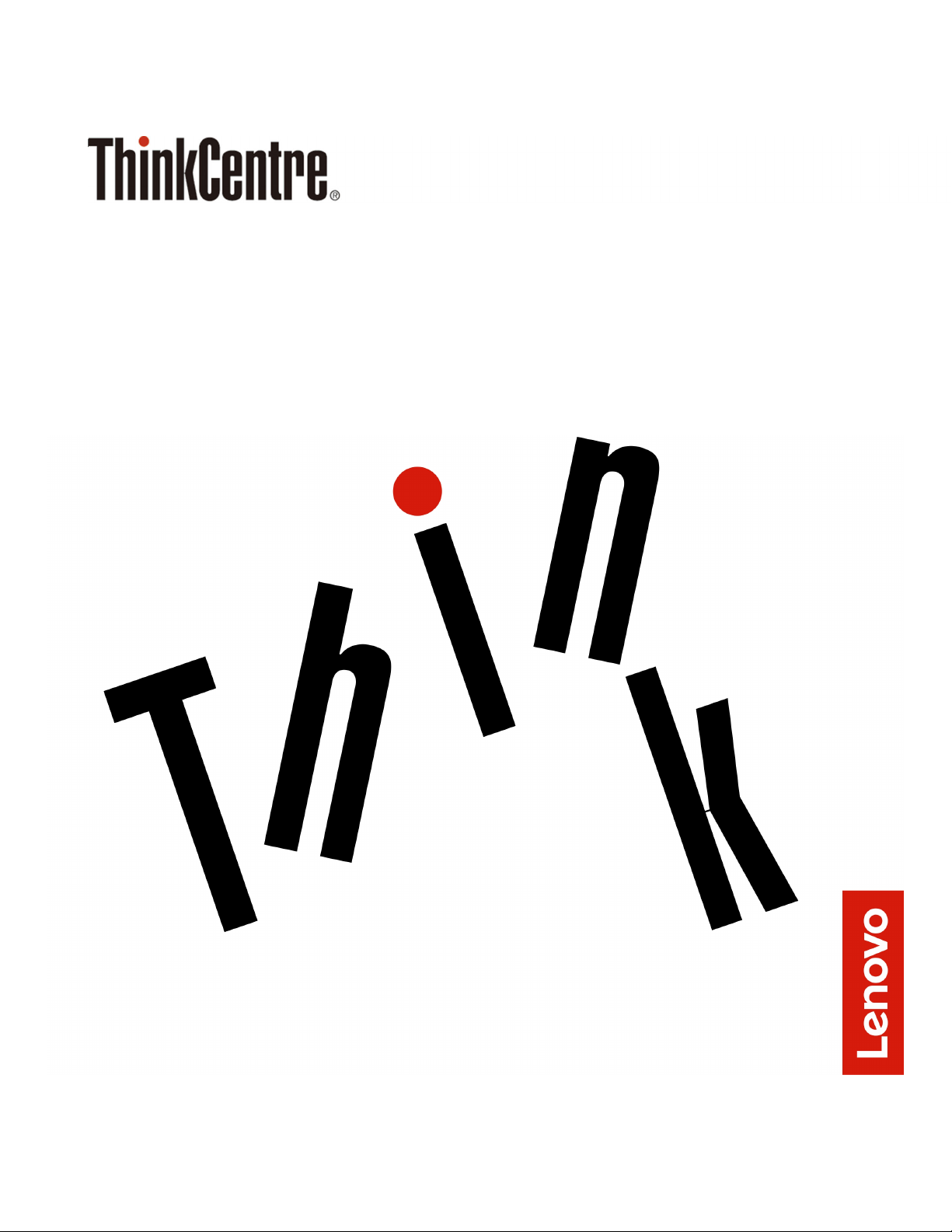
M720q Uživatelská příručka a příručka pro
údržbu hardwaru
Typy počítačů Energy Star: 10T7, 10T8, 10T9, 10TA, 10TC, 10U8,
10U9 a 10UA
Page 2
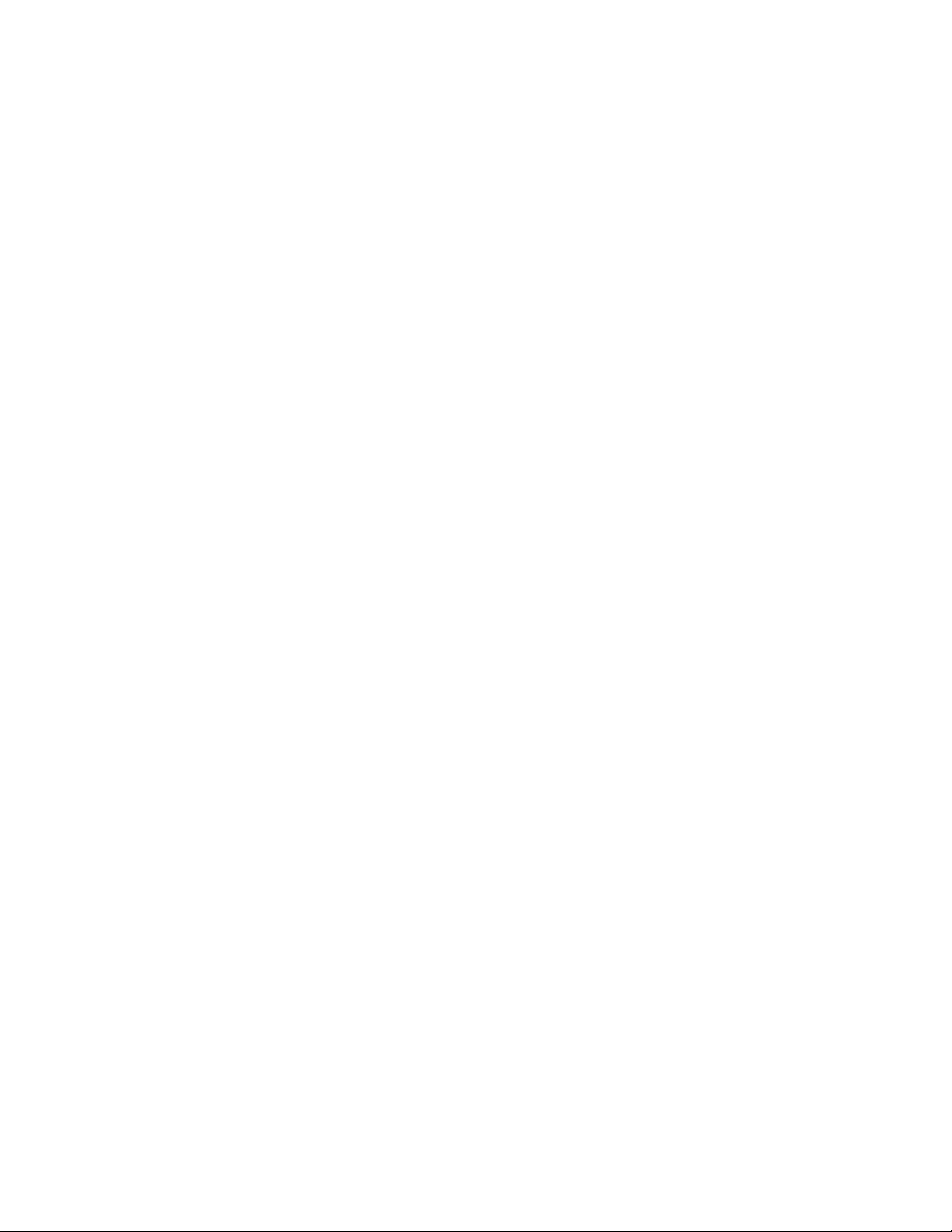
Poznámka: Před použitím těchto informací a produktu, který popisují, si nezapomeňte projít Přehled
důležitých informací o produktu a Dodatek A „Upozornění“ na stránce 59.
Třetí vydání (srpen 2019)
© Copyright Lenovo 2018, 2019.
UPOZORNĚNÍ NA OMEZENÁ PRÁVA: Pokud jsou data nebo software dodávány na základě smlouvy GSA
(General Services Administration), podléhá jejich použití, reprodukce a zveřejňování omezením stanoveným ve
smlouvě č. GS-35F-05925.
Page 3
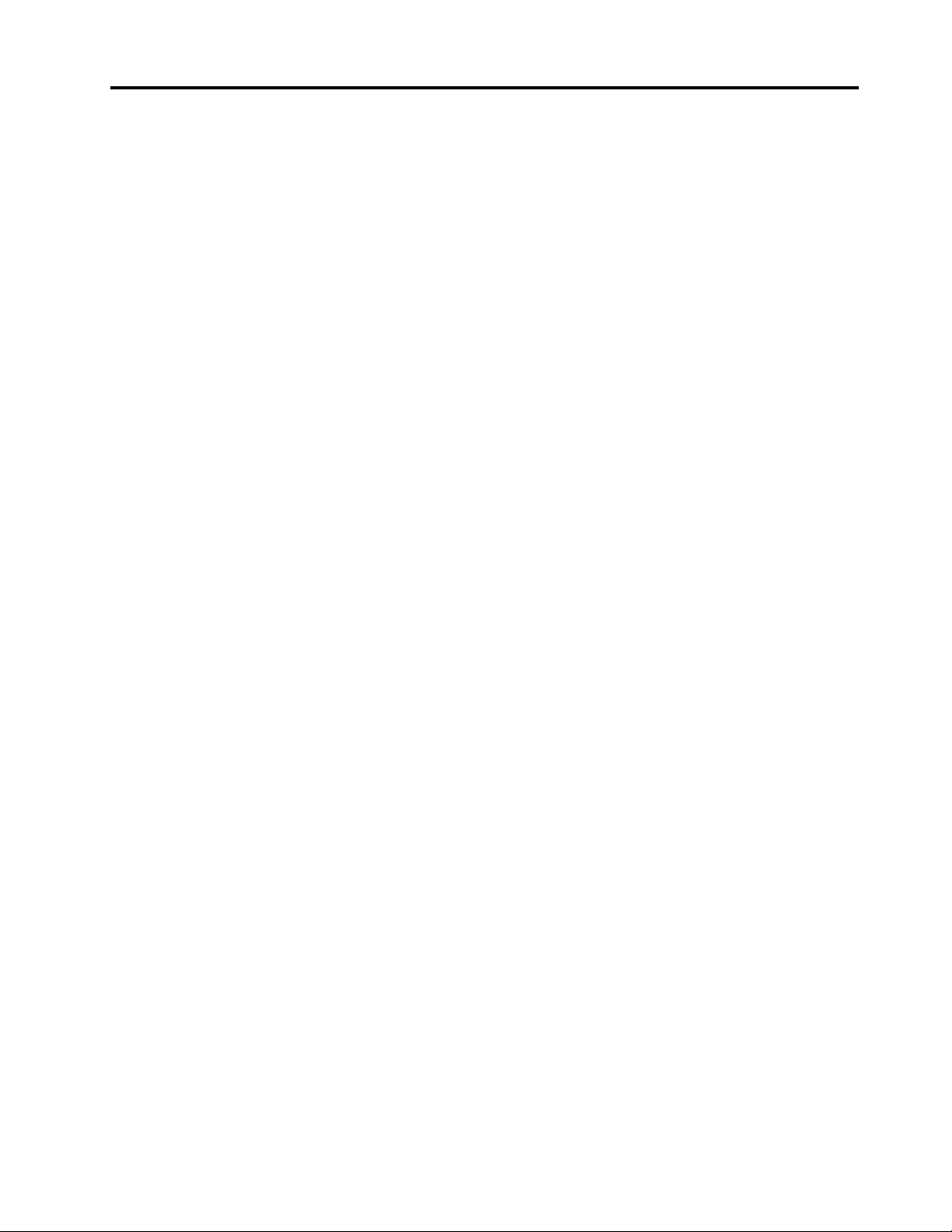
Obsah
Kapitola 1. Přehled . . . . . . . . . . 1
Pohled zepředu . . . . . . . . . . . . . . . 1
Pohled zezadu . . . . . . . . . . . . . . . . 2
Základní deska . . . . . . . . . . . . . . . . 4
Štítek s modelem a typem zařízení . . . . . . . 6
Kapitola 2. Technické údaje . . . . . 7
Kapitola 3. Rady k používání
počítače . . . . . . . . . . . . . . . . . 9
Připojení kabelového zámku typu Kensington . . . 9
Montáž počítače do monitoru TIO . . . . . . . . 9
Kapitola 4. Výměna hardwaru. . . . 11
Před výměnou hardwaru . . . . . . . . . . . 11
Seznámení se součástmi FRU (včetně součástí
CRU) . . . . . . . . . . . . . . . . . . . 11
Vyhledání součástí FRU (včetně součástí
CRU) . . . . . . . . . . . . . . . . . . . 12
Výměna klávesnice nebo bezdrátové
klávesnice . . . . . . . . . . . . . . . . . 14
Výměna myši nebo bezdrátové myši . . . . . . 15
Výměna napájecího adaptéru . . . . . . . . . 19
Výměna vertikálního stojanu . . . . . . . . . 20
Výměna montážního rámečku VESA . . . . . . 21
Výměna externí optické jednotky . . . . . . . 22
Výměna držáku napájecího adaptéru . . . . . . 24
Odebrání krytu počítače . . . . . . . . . . . 25
Výměna úložné jednotky . . . . . . . . . . . 26
Výměna kabelu úložné jednotky . . . . . . . . 29
Výměna karty PCI Express a adaptéru karty
PCI Express . . . . . . . . . . . . . . . . 29
Výměna vnitřního reproduktoru . . . . . . . . 31
Výměna zdokonaleného reproduktoru. . . . . . 32
Výměna větráku systému. . . . . . . . . . . 33
Výměna chladiče . . . . . . . . . . . . . . 34
Výměna knoflíkové baterie . . . . . . . . . . 35
Výměna procesoru . . . . . . . . . . . . . 37
Výměna karty Wi-Fi . . . . . . . . . . . . . 40
Výměna antén Wi-Fi. . . . . . . . . . . . . 44
Výměna rámečku antény . . . . . . . . . . . 49
Výměna spodního krytu . . . . . . . . . . . 49
Výměna paměťového modulu . . . . . . . . . 50
Výměna jednotky M.2 SSD. . . . . . . . . . 52
Výměna základní desky a kostry počítače . . . 54
Dokončení výměny součásti . . . . . . . . . 56
Dodatek A. Upozornění . . . . . . . 59
Dodatek B. Ochranné známky . . . 61
© Copyright Lenovo 2018, 2019 i
Page 4
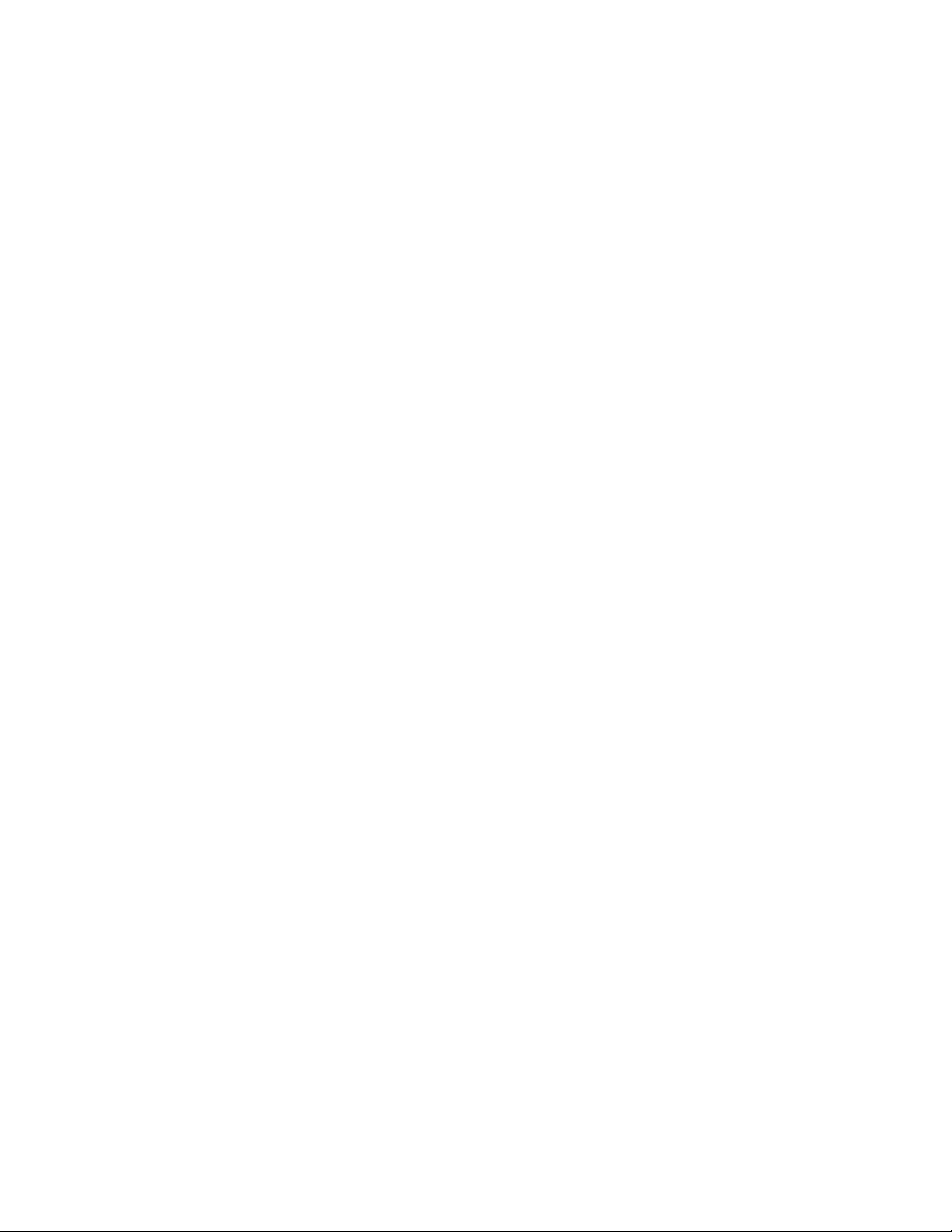
ii M720q Uživatelská příručka a příručka pro údržbu hardwaru
Page 5
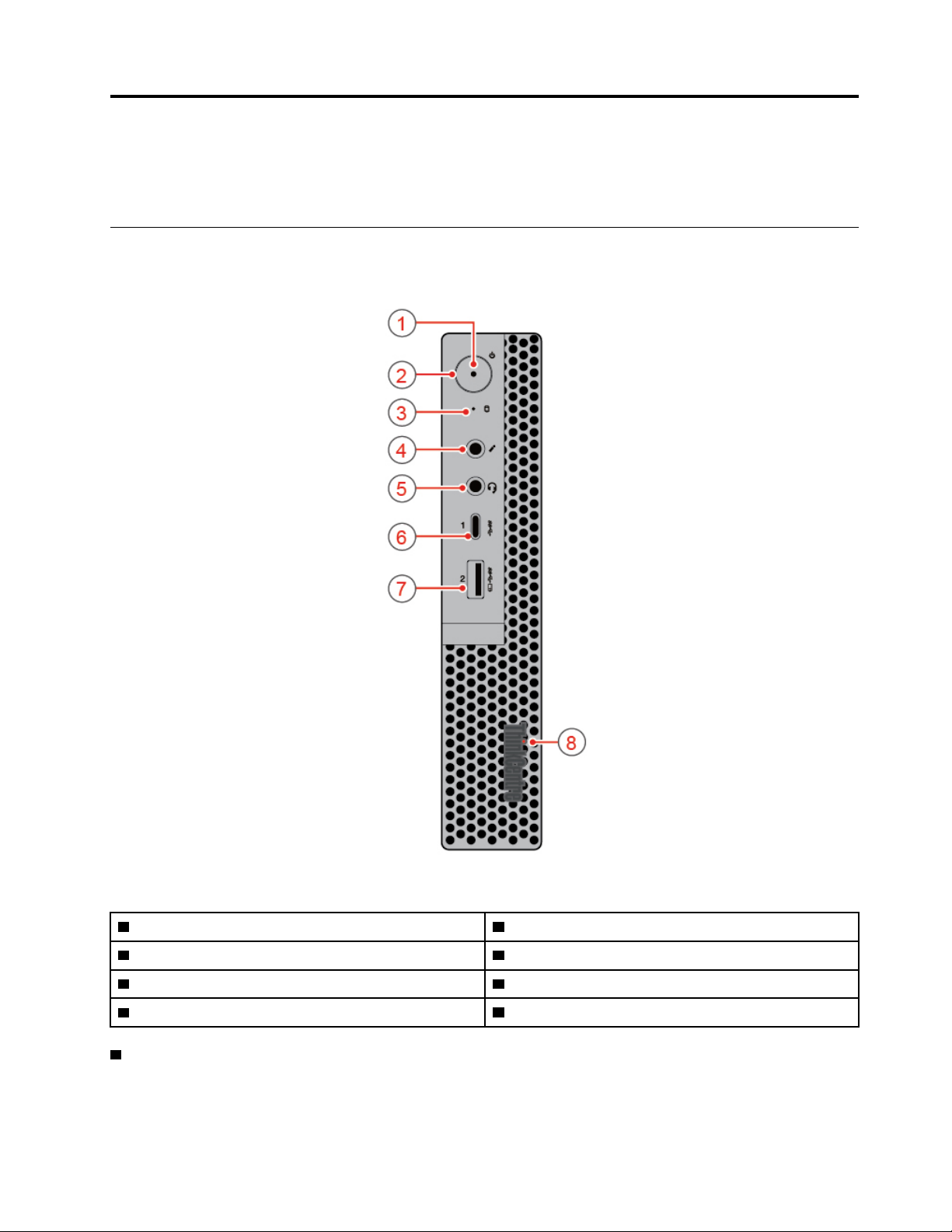
Kapitola 1. Přehled
Tato kapitola obsahuje základní informace, jež vám pomohou obeznámit se s vaším počítačem.
Pohled zepředu
Poznámka: Váš model počítače se může od tohoto obrázku mírně lišit.
Obrázek 1. Pohled zepředu
1 Indikátor napájení 2 Hlavní vypínač
3 Kontrolka stavu úložné jednotky
5 Konektor pro sluchátka 6 Konektor USB-C™
7 Konektor Always On USB 3.1 Gen 1
1 Indikátor napájení
4 Konektor mikrofonu
8 Osvětlená červená tečka
Tato kontrolka svítí, když je počítač v provozu.
© Copyright Lenovo 2018, 2019 1
Page 6
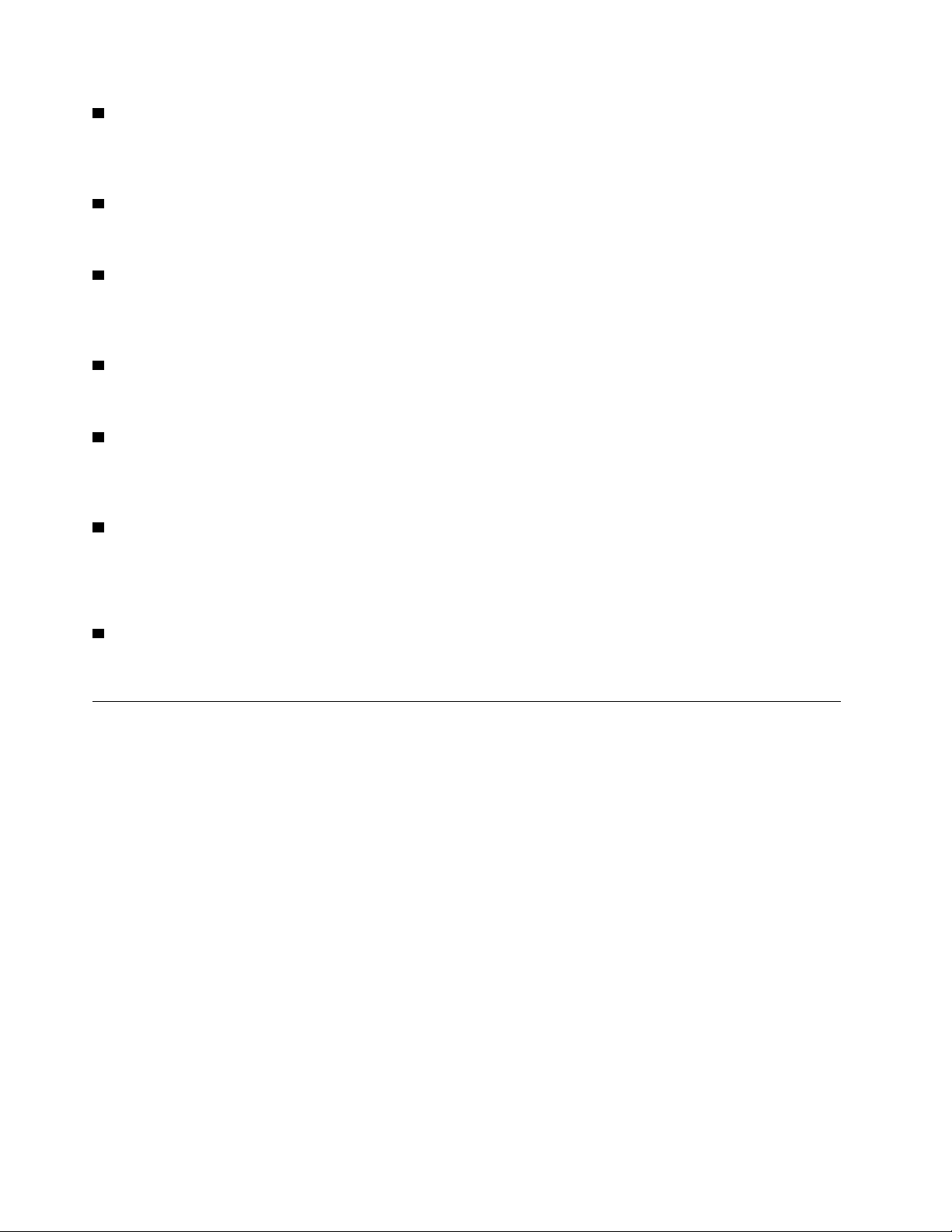
2 Hlavní vypínač
Slouží k zapnutí počítače. Pokud nelze počítač vypnout pomocí operačního systému, vypněte jej
stiskem a podržením vypínače alespoň na čtyři sekundy.
3 Kontrolka stavu úložné jednotky
Tento indikátor svítí v případě, že je úložná jednotka používána.
4 Konektor mikrofonu
Slouží k připojení mikrofonu k počítači. Pomocí mikrofonu lze zaznamenat zvuky nebo ovládat počítač
prostřednictvím softwaru pro rozpoznávání řeči.
5 Konektor pro sluchátka
Slouží k připojení sluchátek nebo náhlavní soupravy k počítači.
6 Konektor USB-C
Konektor použijte k přenosu dat (USB 3.1 Gen 1, 5,0 Gb/s), dobíjení přístroje (5 V/0,9 A), nebo
připojení příslušenství USB-C a rozšiřte tak funkce svého počítače.
7 Konektor Always On USB 3.1 Gen 1
Slouží k připojení zařízení kompatibilního s rozhraním USB. Chcete-li zajistit optimální přenos dat,
zařízení USB 3.1 Gen 1 připojte ke konektoru USB 3.1 Gen 2 nebo USB 3.1 Gen 1 namísto
konektoru USB 2.0.
8 Osvětlená červená tečka
Tato kontrolka svítí, když je počítač v provozu.
Pohled zezadu
Poznámka: Váš model počítače se může od tohoto obrázku mírně lišit.
2
M720q Uživatelská příručka a příručka pro údržbu hardwaru
Page 7
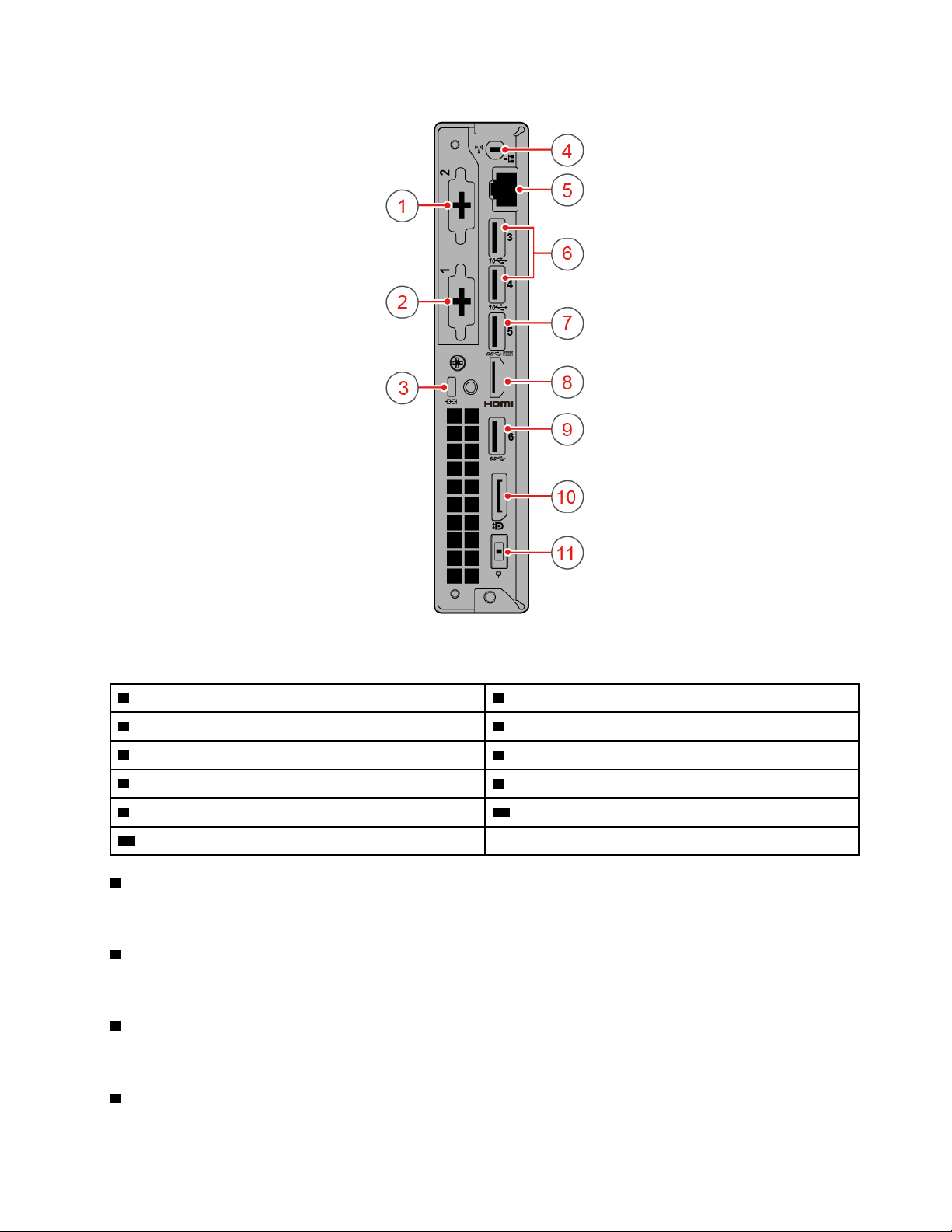
Obrázek 2. Pohled zezadu
1 Volitelný konektor 2 2 Volitelný konektor 1
3 Slot pro bezpečnostní zámek 4 Pozice antény Wi-Fi
5 Konektor Ethernet
7 Konektor USB 3.1 Gen 1 8 Výstupní konektor HDMI™ 1.4
9 Konektor USB 3.1 Gen 1 10 Výstupní konektor DisplayPort
11 Konektor napájecího adaptéru
1 Volitelný konektor 2
6 Konektory USB 3.1 Gen 2 (2)
Může jít o konektor různého druhu podle konkrétního modelu počítače.
2 Volitelný konektor 1
Může jít o konektor různého druhu podle konkrétního modelu počítače.
3 Slot pro bezpečnostní zámek
Slouží k upevnění kabelového zámku typu Kensington.
4 Pozice antény Wi-Fi
®
1.2
Kapitola 1. Přehled 3
Page 8
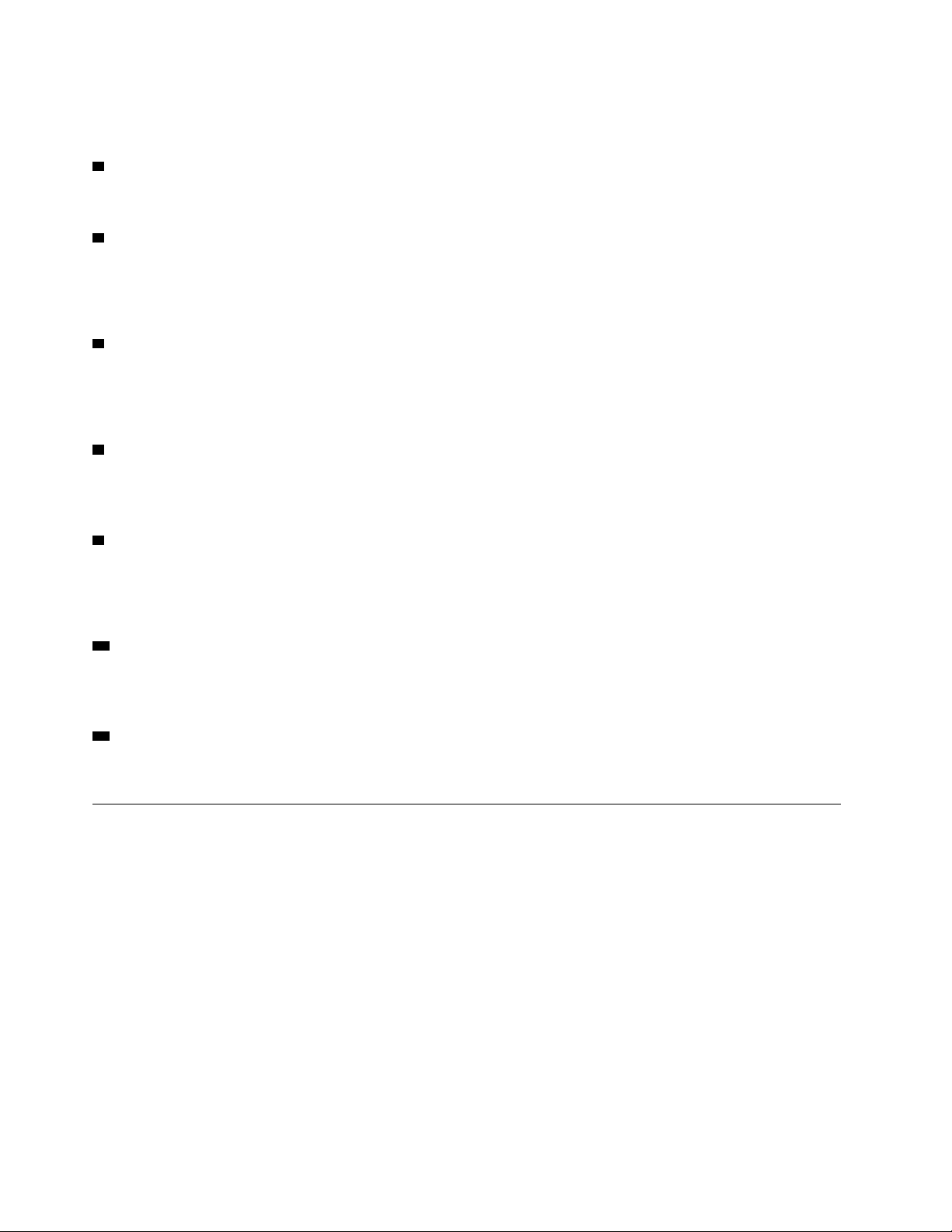
Slouží k upevnění konektoru pro zadní anténu Wi-Fi. Tato anténa je dostupná jen u některých
modelů. Do tohoto konektoru se instaluje zadní anténa Wi-Fi.
5 Konektor Ethernet
Slouží k připojení kabelu Ethernet a zajištění přístupu k síti.
6 Konektory USB 3.1 Gen 2
Slouží k připojení zařízení kompatibilního s rozhraním USB. Chcete-li zajistit optimální přenos dat,
zařízení USB 3.1 Gen 2 připojte ke konektoru USB 3.1 Gen 2 namísto konektoru USB 3.1 Gen 1
nebo USB 2.0.
7 Konektor USB 3.1 Gen 1
Slouží k připojení zařízení kompatibilního s rozhraním USB. Chcete-li zajistit optimální přenos dat,
zařízení USB 3.1 Gen 1 připojte ke konektoru USB 3.1 Gen 2 nebo USB 3.1 Gen 1 namísto
konektoru USB 2.0.
8 Výstupní konektor HDMI 1.4
Odesílá obrazový a zvukový signál z vašeho počítače do jiného obrazového nebo zvukového zařízení,
například do výkonného monitoru.
9 Konektor USB 3.1 Gen 1
Slouží k připojení zařízení kompatibilního s rozhraním USB. Chcete-li zajistit optimální přenos dat,
zařízení USB 3.1 Gen 1 připojte ke konektoru USB 3.1 Gen 2 nebo USB 3.1 Gen 1 namísto
konektoru USB 2.0.
10 Výstupní konektor DisplayPort 1.2
Odesílá zvukový a obrazový signál z vašeho počítače do jiného obrazového nebo zvukového zařízení,
například do výkonného monitoru.
11 Konektor napájecího adaptéru
Slouží k připojení napájecího adaptéru zajišťujícího napájení počítače.
Základní deska
Poznámka: Další popis součástí viz „Pohled zepředu“ a „Pohled zezadu“.
4
M720q Uživatelská příručka a příručka pro údržbu hardwaru
Page 9
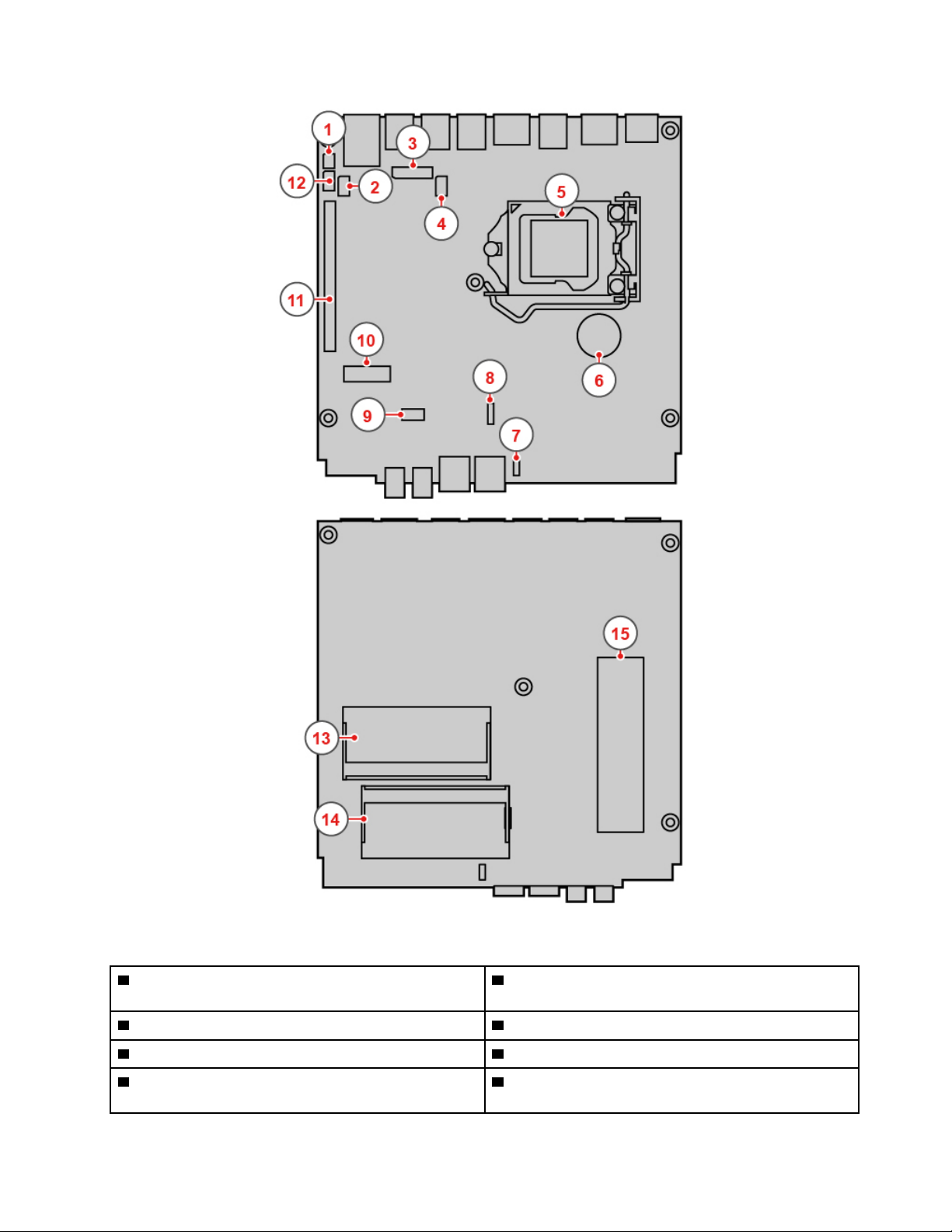
Obrázek 3. Základní deska
1 Propojka pro vymazání paměti CMOS a obnovení
původních hodnot
3 Konektor desky
5 Mikroprocesor
7 Konektor vnitřního reproduktoru nebo
zdokonaleného reproduktoru
2 Konektor Thunderbolt
4 Napájecí konektor
6 Knoflíková baterie
8 Konektor větráku systému
Kapitola 1. Přehled 5
Page 10
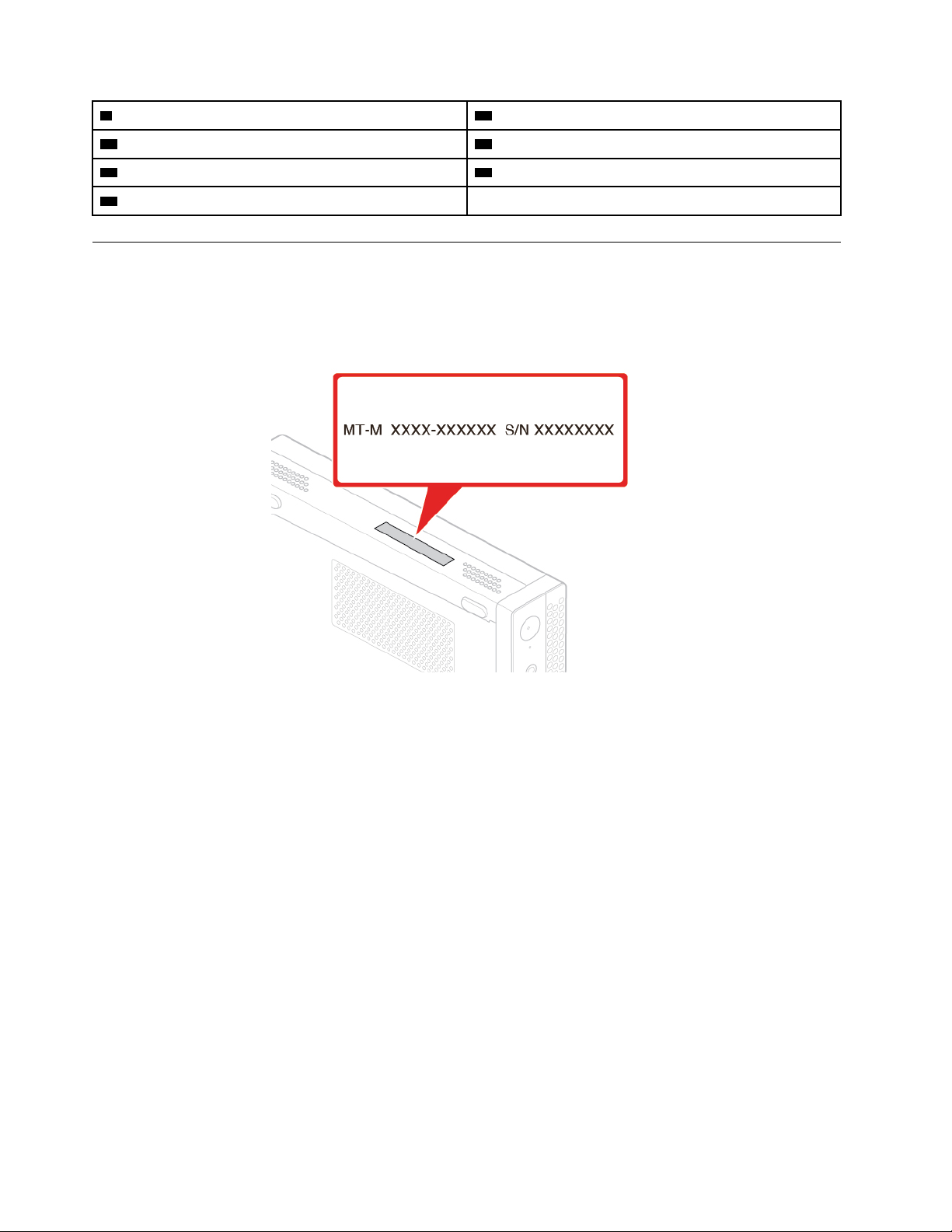
9 Pozice úložné jednotky
11 Slot pro kartu PCI Express 12 Konektor sériového portu
13 Pozice paměti 1 (DIMM1) 14 Pozice paměti 2 (DIMM2)
15 Pozice jednotky SSD M.2
10 Slot pro kartu M.2 Wi-Fi
Štítek s modelem a typem zařízení
Štítek označením typu a modelu popisuje počítač. Když se obracíte na společnost Lenovo s žádostí
o pomoc, štítek s typem a modelem počítače pomáhá technikům k rychlejší identifikaci počítače a
zajišťuje rychlejší servis. Umístění štítku s typem a modelem počítače je vidět na obrázku.
Obrázek 4. Štítek s modelem a typem zařízení
6 M720q Uživatelská příručka a příručka pro údržbu hardwaru
Page 11

Kapitola 2. Technické údaje
Napájecí zdroj
• 65W napájecí zdroj s automatickým rozpoznáním napětí (volitelně)
• 90W napájecí zdroj s automatickým rozpoznáním napětí (volitelně)
• 135W napájecí zdroj s automatickým rozpoznáním napětí (volitelně)
Úložné jednotky
• 2,5palcová úložná jednotka (volitelná)
• Jednotka SSD M.2 (volitelná)
Grafické vlastnosti
• Integrovaná grafická karta podporuje:
- Výstupní konektor DisplayPort 1.2
- Výstupní konektor HDMI 1.4
Zvukové funkce
• Integrovaná zvuková karta podporuje:
- Zdokonalený reproduktor (volitelně)
- Konektor pro sluchátka
- Vnitřní reproduktor (volitelné)
- Konektor mikrofonu
Vstupy a výstupy (I/O)
• Zvukové konektory (pro náhlavní soupravu a mikrofon)
• Výstupní konektor DisplayPort 1.2
• Konektor Ethernet
• Výstupní konektor HDMI 1.4
• Sériový konektor (volitelně)
• Konektor USB-C
• konektor USB
Rozšíření
• Box pro externí optickou jednotku (volitelně)
• Paměťové sloty
• Slot jednotky SSD M.2
• Slot pro grafickou kartu PCI Express
Síťové funkce
• Ethernet LAN
• Bezdrátová síť LAN (volitelně)
• Bluetooth (volitelně)
© Copyright Lenovo 2018, 2019 7
Page 12
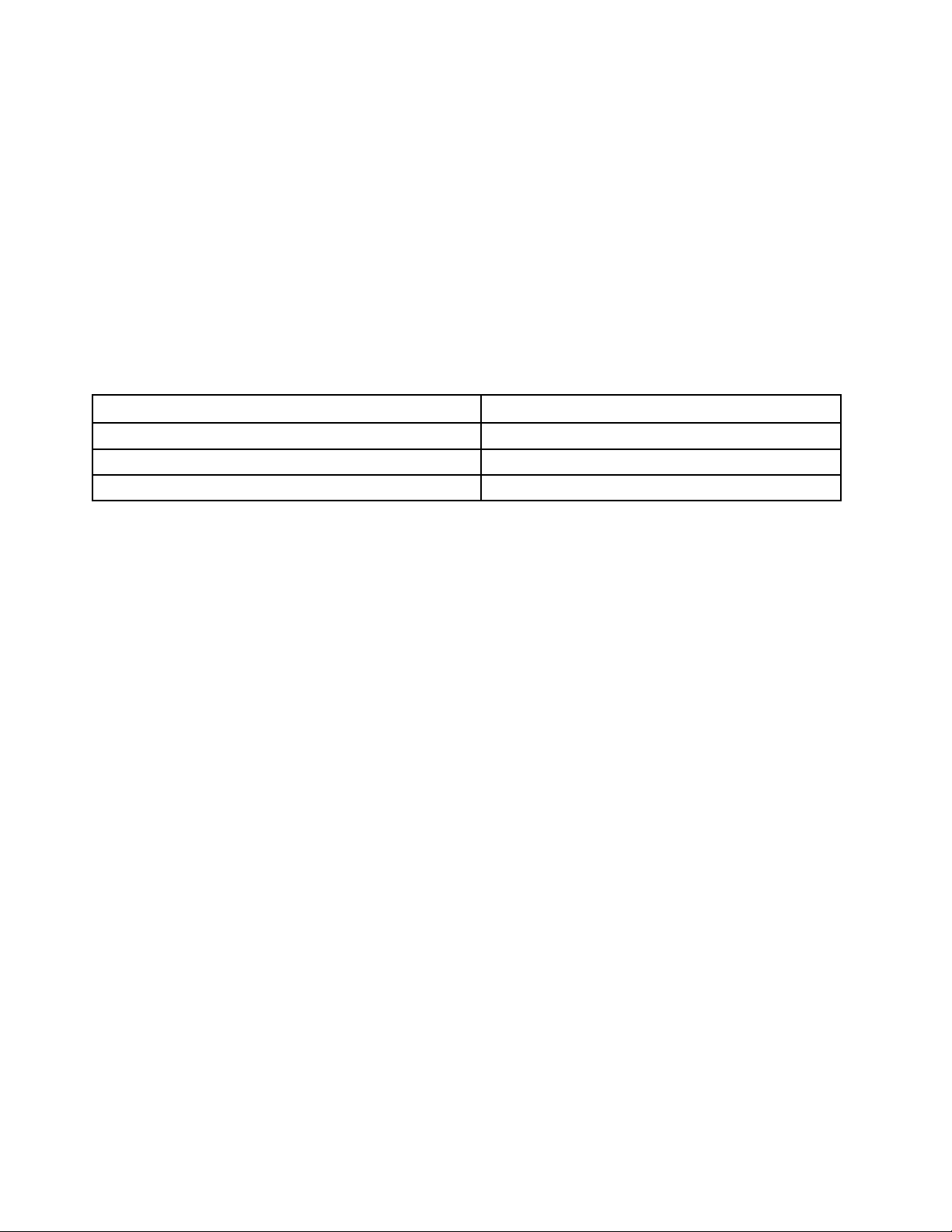
Fyzické rozměry
• Šířka: 37 mm (1,5")
• Výška: 179 mm (7,0")
• Hloubka: 183 mm (7,2")
Hmotnost (bez obalu)
Maximální dodávaná konfigurace: 1,3 kg (2,9 lb)
Prohlášení k rychlosti přenosu přes USB
V závislosti na mnoha faktorech, jako je schopnost zpracování hostitelských a periferních zařízení,
atributy souborů a další faktory týkající se konfigurace systému a operačních prostředí se bude
skutečná přenosová rychlost při použití různých konektorů USB na tomto zařízení lišit a bude
pomalejší než níže uvedená rychlost přenosu dat pro jednotlivá odpovídající zařízení.
USB zařízení Rychlost přenosu dat (Gbit/s)
3.1 Gen 1
3.1 Gen 2
3.2 20
5
10
8 M720q Uživatelská příručka a příručka pro údržbu hardwaru
Page 13
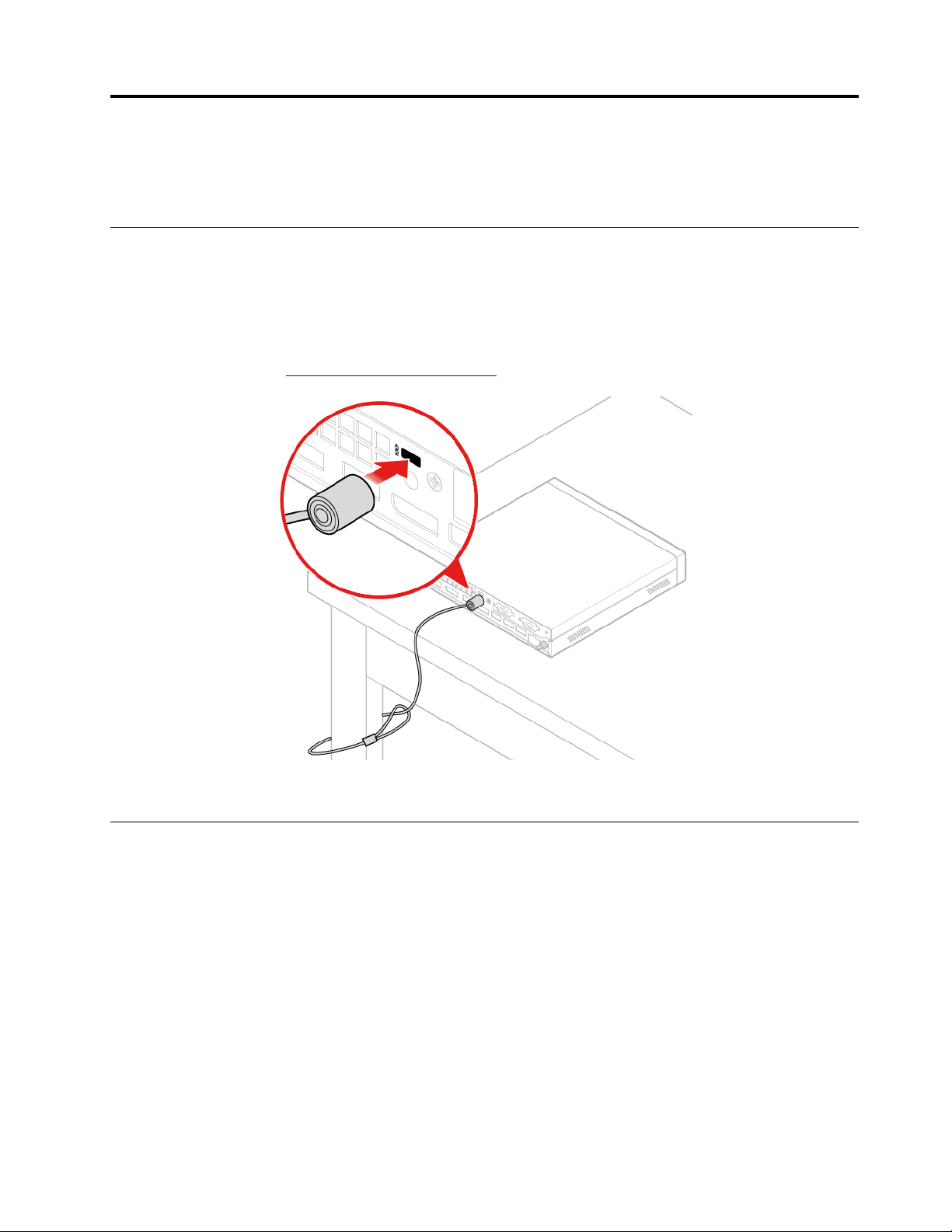
Kapitola 3. Rady k používání počítače
Tato kapitola obsahuje rady k používání počítače.
Připojení kabelového zámku typu Kensington
Pomocí kabelového zámku typu Kensington můžete svůj počítač připevnit k psacímu či jiné pevnému
předmětu. Kabelový zámek se připojuje do otvoru pro bezpečnostní zámek na zadní straně počítače.
Podle zvoleného typu může být kabelový zámek ovládán klíčem nebo číselnou kombinací. Kabelový
zámek také zamkne tlačítka, která slouží k otevření krytu počítače. Jedná se o stejný typ zámku,
jaký používají mnohé notebooky. Takový kabelový zámek si můžete objednat přímo od společnosti
Lenovo. Stačí na webu
http://www.lenovo.com/support vyhledat Kensington.
Obrázek 5. Připojení kabelového zámku typu Kensington
Montáž počítače do monitoru TIO
1. Před montáží počítače do monitoru Tiny-in-One 23 (MT: 10DQ) odejměte kryt zadní antény Wi-Fi.
Viz „Výměna antén Wi-Fi“ na stránce 44.
2. Připojte počítač buď k napájecímu adaptéru dodanému s monitorem TIO, nebo dodanému s
počítačem, který má vyšší jmenovitý výkon.
© Copyright Lenovo 2018, 2019 9
Page 14
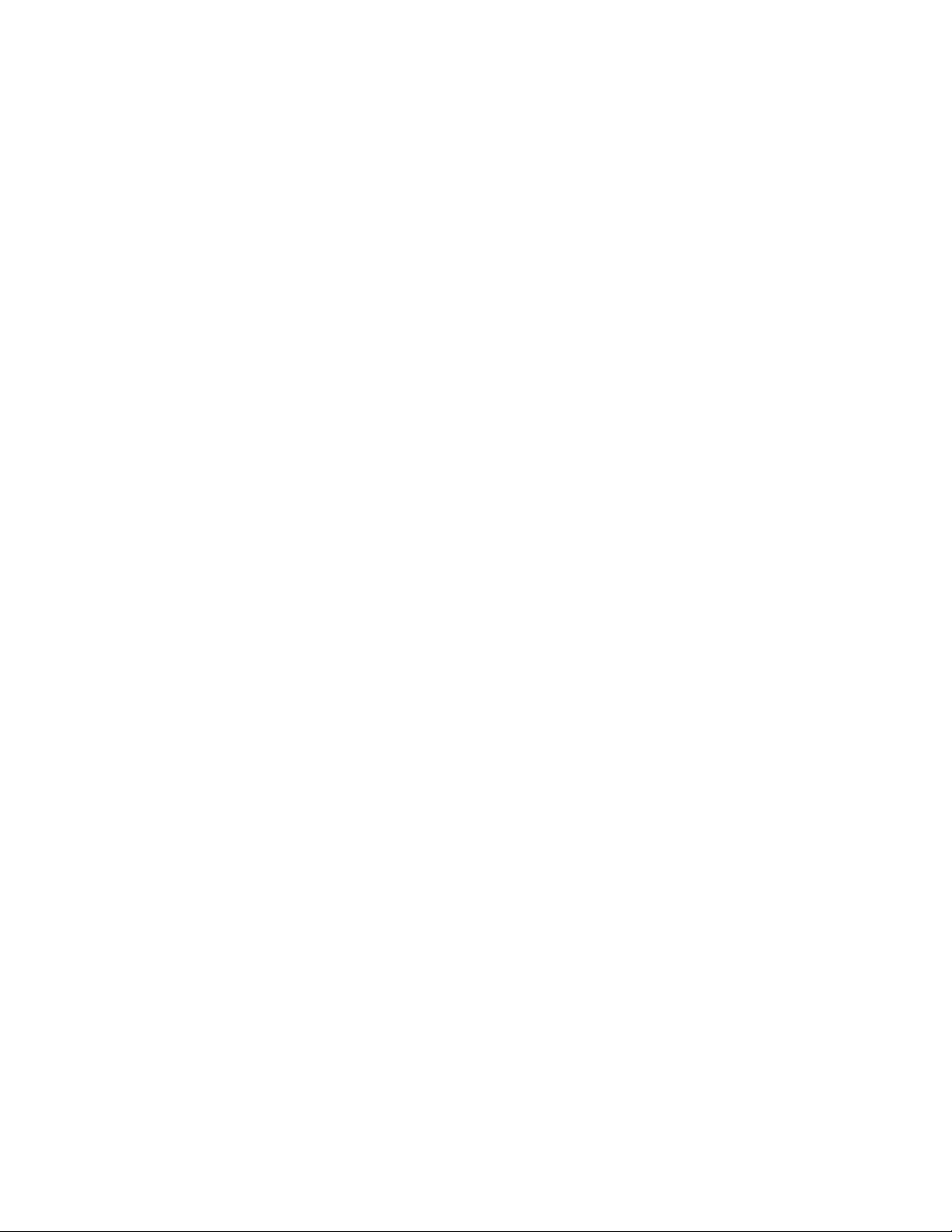
10 M720q Uživatelská příručka a příručka pro údržbu hardwaru
Page 15

Kapitola 4. Výměna hardwaru
Tato část popisuje výměnu hardwaru počítače.
Před výměnou hardwaru
Upozornění: Nepokoušejte o otevření počítače ani jakékoli opravy, dokud si nepřečtete tuto část a
Přehled důležitých informací o produktu.
Před výměnou hardwaru
• Používejte pouze součásti dodané společností Lenovo.
• Při instalaci nebo výměně součásti postupujte podle pokynů uvedených v této příručce a pokynů
dodaných se součástí.
• Ve většině míst na světě vyžaduje Lenovo vrácení vadných součástí CRU. Informace o vracení
vadných jednotek CRU jsou dodávány spolu s jednotkami CRU nebo je obdržíte několik dní po
dodání jednotek CRU.
Manipulace se zařízeními citlivými na statickou elektřinu
Neotvírejte antistatický obal nové součásti, dokud neodstraníte starou součást a nejste připraveni
novou součást instalovat. Statická elektřina, která je pro vás neškodná, může vážně poškodit
počítačové díly a součásti.
Při manipulaci s komponentami a dalšími součástmi počítače dodržujte následující pokyny pro
ochranu před poškozením statickou elektřinou:
• Omezte svůj pohyb. Pohyb vytváří elektrostatický náboj na vašem těle.
• S komponentami a dalšími součástmi počítače zacházejte vždy opatrně. Při manipulaci s kartami
PCI/PCIe, paměťovými moduly, základními deskami a mikroprocesory se dotýkejte pouze okrajů.
Nikdy se nedotýkejte žádného nechráněného obvodu.
• Chraňte komponenty a další součásti počítače před dotykem dalších osob.
• Dotkněte se antistatickým obalem se součástí kovového krytu volné pozice nebo jiného
nelakovaného kovového povrchu a alespoň dvě sekundy ho tam přidržte. Tím vybijete
elektrostatický náboj z obalu a ze svého těla, než začnete součást instalovat nebo vyměňovat.
• Je-li to možné, součást ihned po vyjmutí z antistatického obalu nainstalujte do počítače, aniž
byste ji někam pokládali. Není-li to možné, položte antistatický obal na rovný hladký povrch a
teprve na něj díl položte.
• Nepokládejte díl na kryt počítače ani na jiný kovový povrch.
Seznámení se součástmi FRU (včetně součástí CRU)
• Součásti FRU (Field Replaceable Units) jsou části počítače, které mohou upgradovat nebo měnit
pouze školení technici. Součásti FRU zahrnují všechny součásti CRU. Podrobné informace o
součástech FRU, jejich číslech a podporovaných modelech počítačů najdete na webu:
http://www.lenovo.com/serviceparts-lookup
• Součásti CRU (Customer Replaceable Units) jsou části počítače, které může uživatel vyměnit sám.
- Součásti CRU typu self-service můžete nainstalovat snadno. Mohou být samostatné, zajištěné
západkami nebo upevněny až dvěma šrouby. Patří mezi ně například klávesnice, myš či zařízení
USB. Za výměnu těchto součástí odpovídají uživatelé.
© Copyright Lenovo 2018, 2019 11
Page 16
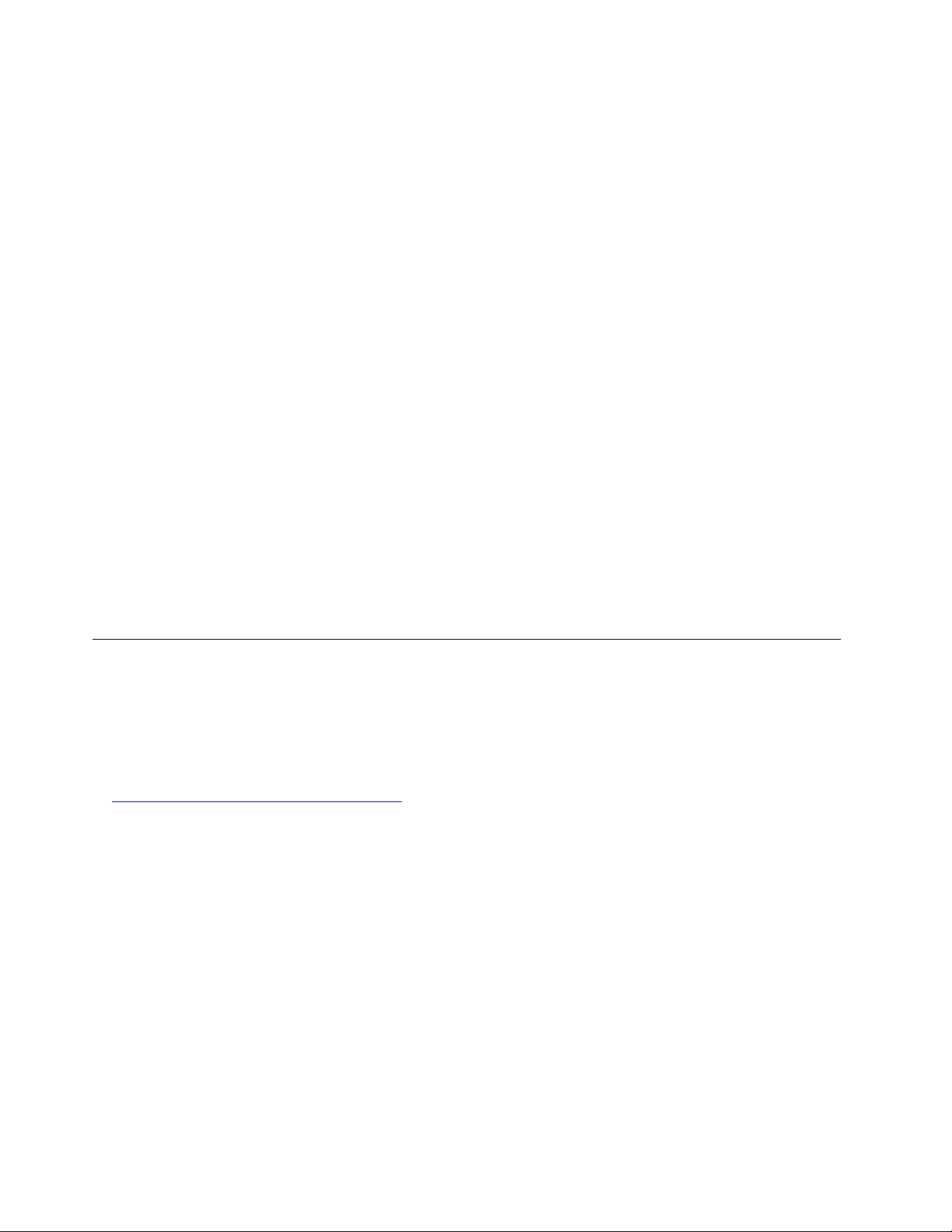
- Manipulace se součástmi CRU typu optional-service vyžaduje určité technické dovednosti a
jednoduché nástroje, například šroubovák. Tyto součásti CRU jsou izolované součásti počítače.
Zpravidla jsou zakryté ochranným krytem, který je obvykle upevněn více než dvěma šrouby.
Chcete-li ji zpřístupnit některou součást CRU, musíte odebrat šrouby a panel. Součásti CRU
typu Optional-service mohou odebírat a instalovat buď sami uživatelé, nebo během záruční doby
servisní technici Lenovo.
Před výměnou součástí FRU
Před výměnou součásti FRU si přečtěte níže uvedené informace:
• Údržbu počítače mohou provádět pouze vyškolení a certifikovaní pracovníci.
• Před výměnou součásti FRU si přečtěte celou kapitolu o její výměně.
• Při kopírování, ukládání, formátování a podobných činnostech, při nichž jsou zapisována data,
buďte extrémně opatrní.
Pořadí jednotek počítače, na němž provádíte údržbu, mohlo být změněno. Pokud zvolíte
nesprávnou jednotku, může dojít k přepsání dat nebo programů.
• Součásti FRU vyměňujte pouze za jiné součásti FRU správného modelu.
Při výměně součásti FRU se ujistěte, že je model zařízení a číslo dílu FRU správné.
• Součásti FRU by se neměly měnit kvůli jednomu selhání, které se již dále neopakuje.
K takovému selhání může dojít z mnoha důvodů, které nemají nic společného s poruchou
hardwaru. Může jít například o kosmické záření, elektrostatický výboj nebo softwarové chyby. O
možnosti vyměnit součást FRU uvažujte pouze v případě, že se problém opakuje. Pokud máte
podezření na vadu součásti FRU, vymažte protokol chyb a proveďte test znovu. Pokud se chyba
tentokrát nevyskytne, součást FRU nevyměňujte.
• Vyměňujte pouze vadné součásti FRU.
Vyhledání součástí FRU (včetně součástí CRU)
Poznámky:
• Některé z komponent jsou dodávány volitelně.
• Potřebujete-li vyměnit součást, která v níže uvedeném seznamu není, kontaktujte servisního
technika společnosti Lenovo. Seznam telefonních čísel podpory Lenovo je uveden na webové
stránce
http://www.lenovo.com/serviceparts-lookup
12 M720q Uživatelská příručka a příručka pro údržbu hardwaru
Page 17
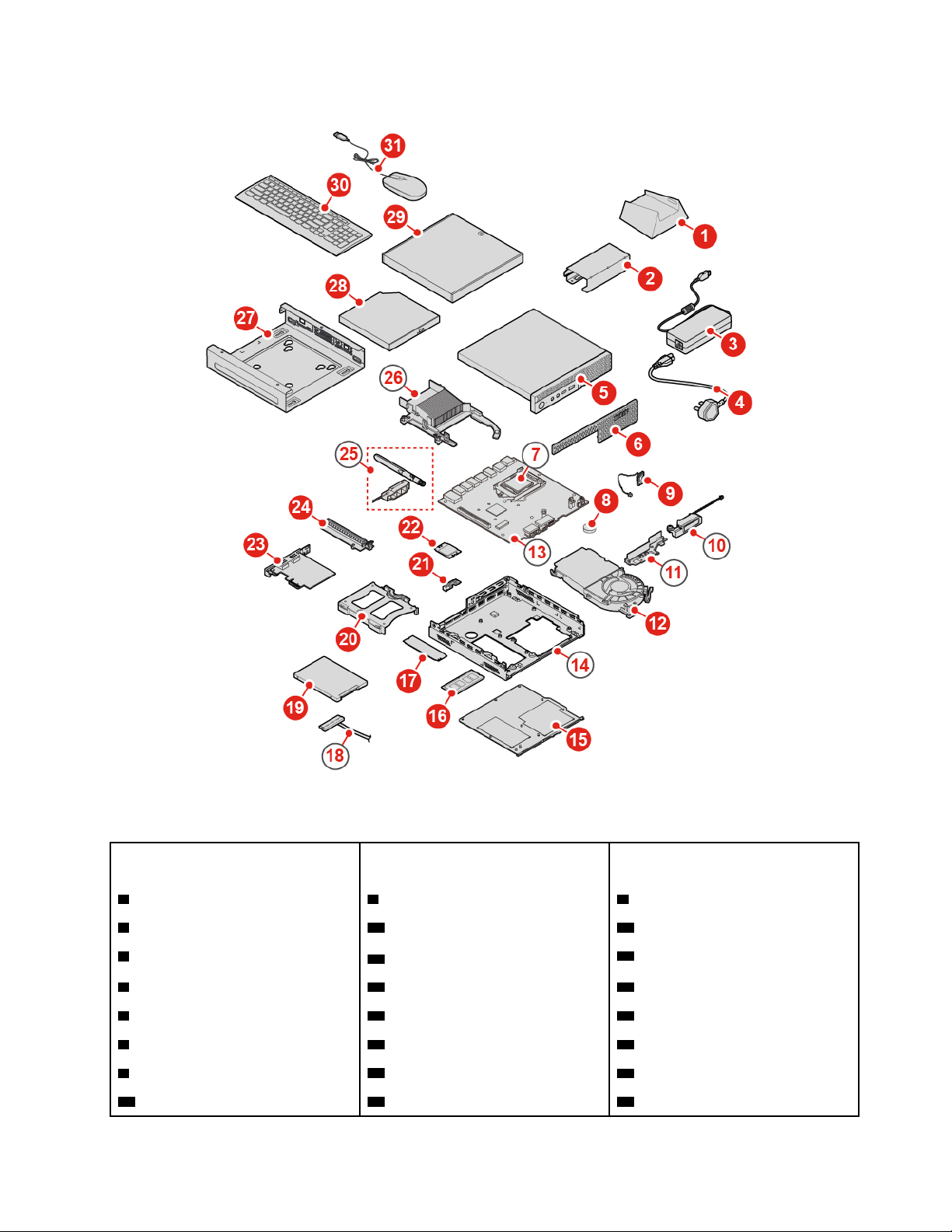
Obrázek 6. Vyhledání součástí FRU (včetně součástí CRU)
Jednotky CRU typu Self-service Jednotky CRU typu Optional-
Jiné součásti než CRU
service
1 Vertikální stojan 8 Knoflíková baterie
2 Držák napájecího adaptéru 12 Větrák systému 10 Zdokonalený reproduktor
3 Napájecí adaptér
4 Napájecí kabel 20 Rámeček úložné jednotky 13 Základní deska
5 Kryt počítače 21 Ochranný obal karty Wi-Fi 14 Skříň počítače
6 Prachová clona
9 Vnitřní reproduktor 23 Karta PCI Express 25 Antény Wi-Fi
15 Spodní kryt 24 Adaptér karty PCI Express 26 Chladič
19 Úložná jednotka
22 Karta Wi-Fi
7 Mikroprocesor
11 Držák antény
18 Kabel úložné jednotky
Kapitola 4. Výměna hardwaru 13
Page 18
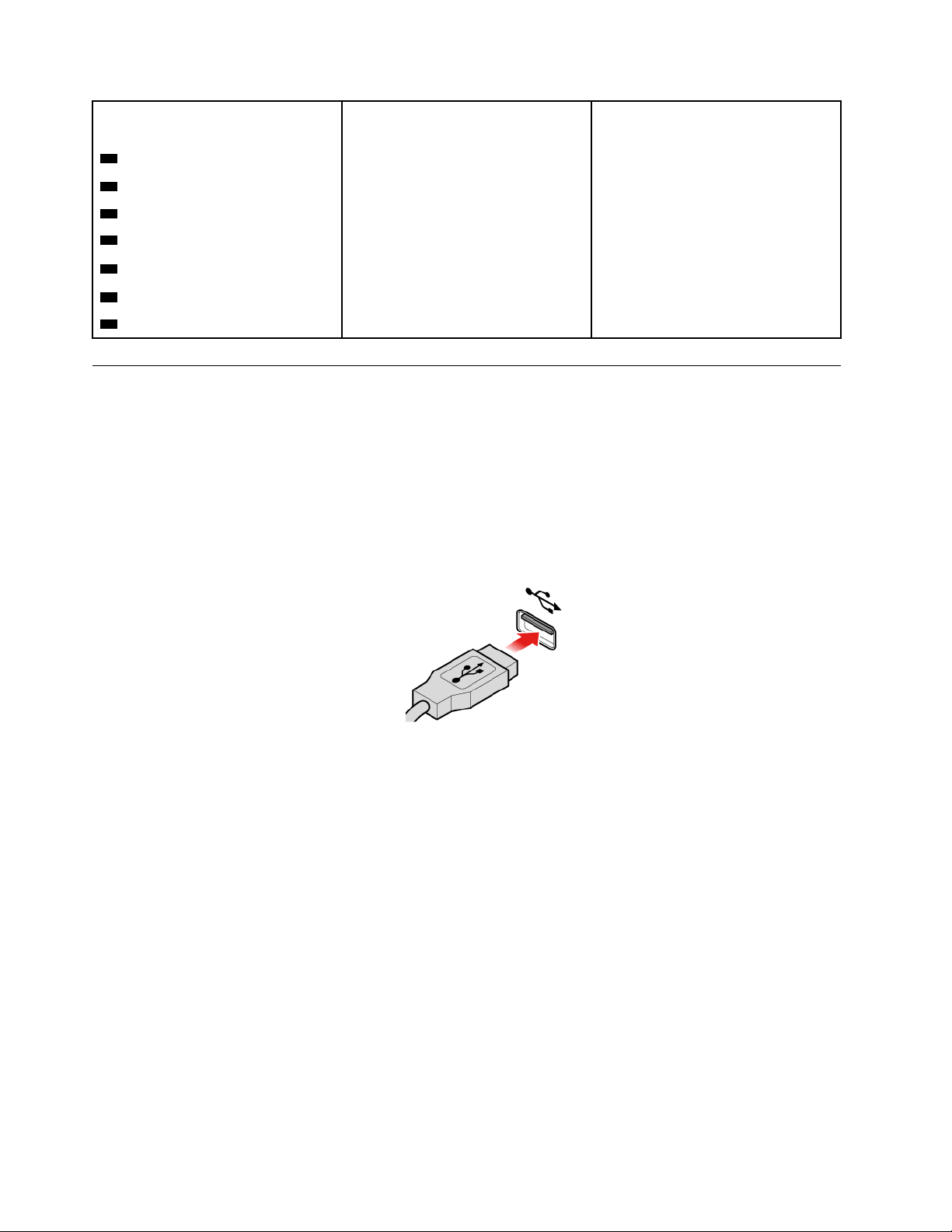
Jednotky CRU typu Self-service Jednotky CRU typu Optional-
Jiné součásti než CRU
service
16 Paměťový modul
17 Jednotka SSD M.2
27 Montážní rámeček VESA
28 Externí optická jednotka
29 Skříň externí optické jednotky
30 Klávesnice
31 Myš
®
Výměna klávesnice nebo bezdrátové klávesnice
Poznámka: Bezdrátovou klávesnicí jsou vybaveny jen některé modely.
Výměna klávesnice
1. Vypněte počítač a vypojte všechny napájecí kabely z elektrických zásuvek.
2. Odpojte od počítače kabel staré klávesnice.
3. Zapojte do příslušného konektoru v počítači novou klávesnici.
Obrázek 7. Výměna klávesnice
Výměna bezdrátové klávesnice
1. Odstraňte starou bezdrátovou klávesnici.
2. Vyjměte novou bezdrátovou klávesnici z obalu.
3. Otevřete schránku na baterie v klávesnici a vložte do ní dvě baterie velikosti AAA podle značek
polarity.
14
M720q Uživatelská příručka a příručka pro údržbu hardwaru
Page 19

Obrázek 8. Výměna bezdrátové klávesnice
4. Vyjměte z přihrádky v klávesnici nebo v bezdrátové myši přijímač USB a připojte jej k volnému
konektoru USB v počítači.
5. Zavřete kryt přihrádky. Klávesnice je připravena k použití.
Výměna myši nebo bezdrátové myši
Poznámka: Bezdrátovou myší jsou vybaveny pouze některé modely.
Výměna myši
1. Vypněte počítač a vypojte všechny napájecí kabely z elektrických zásuvek.
2. Odpojte od počítače kabel staré myši.
3. Zapojte do příslušného konektoru v počítači novou myš.
Obrázek 9. Výměna myši
Výměna bezdrátové myši
1. Odpojte USB přijímač od počítače. Poté odstraňte starou bezdrátovou myš.
2. Vyjměte novou bezdrátovou myš z obalu.
3. Otevřete schránku na baterie v klávesnici a vložte do ní dvě baterie velikosti AAA podle značek
polarity.
Kapitola 4. Výměna hardwaru 15
Page 20
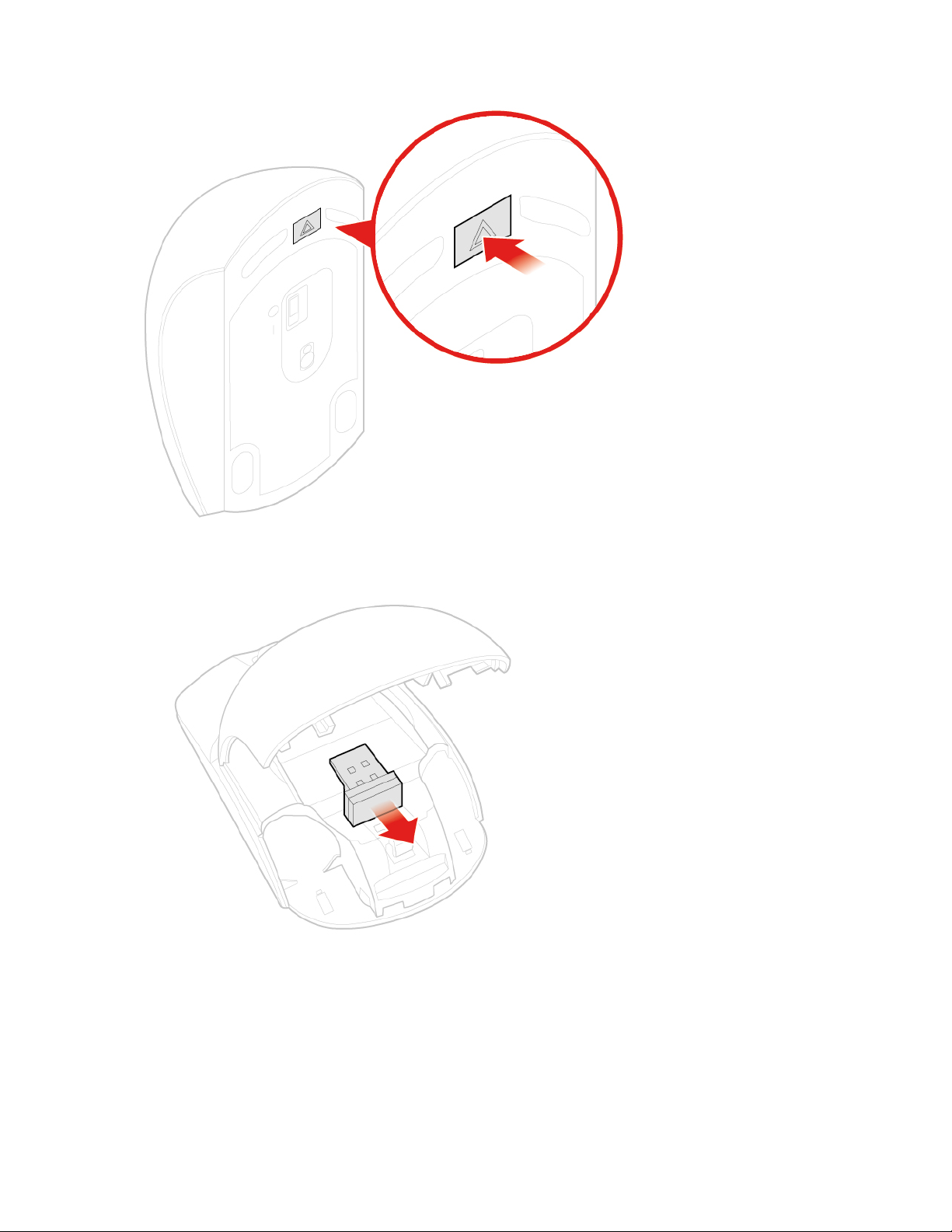
Obrázek 10. Otevření schránky na baterie
Obrázek 11. Vyjmutí přijímače USB
16 M720q Uživatelská příručka a příručka pro údržbu hardwaru
Page 21
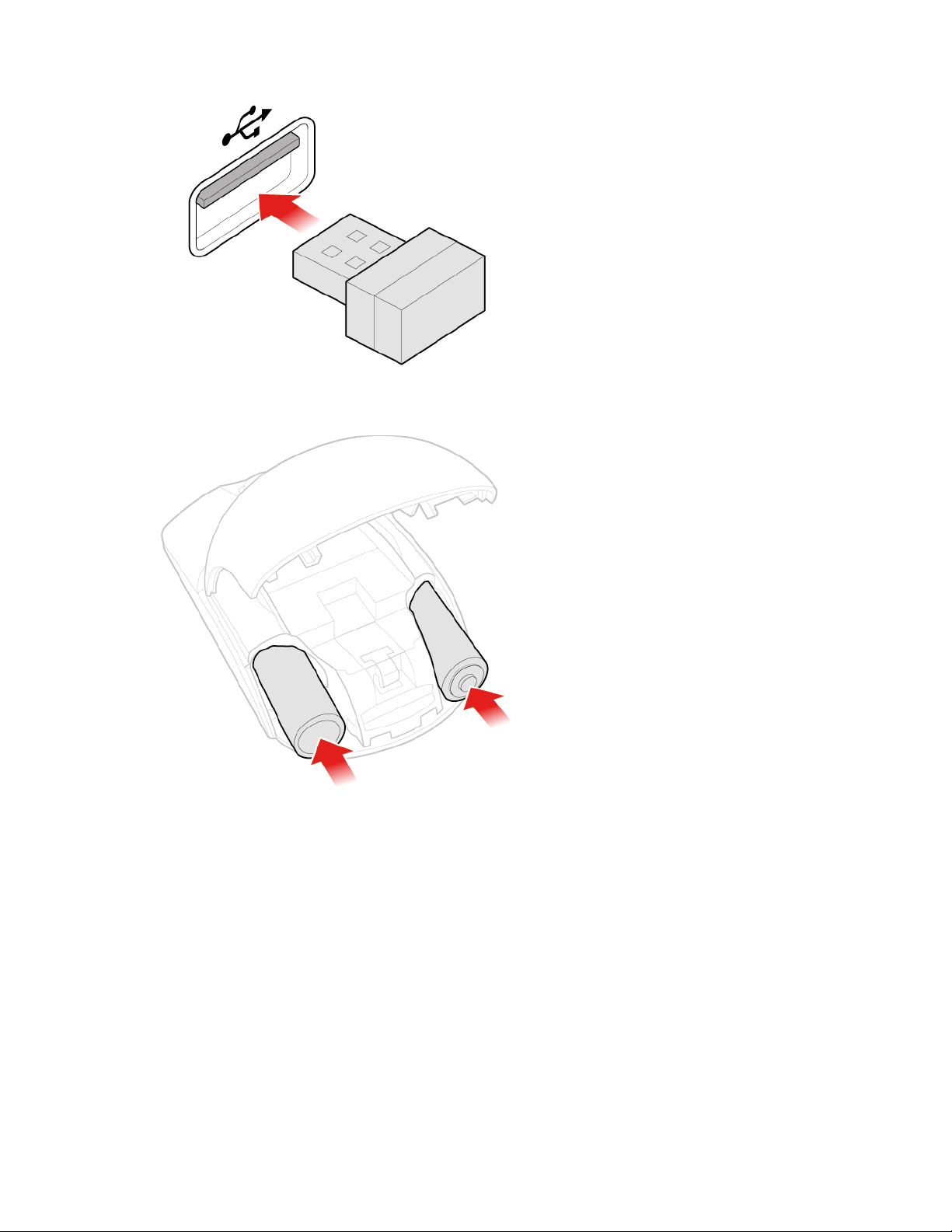
Obrázek 12. Připojení USB přijímače ke konektoru USB
Obrázek 13. Instalace baterií do myši
Kapitola 4. Výměna hardwaru 17
Page 22

Obrázek 14. Uzavření krytu schránky na baterie
Obrázek 15. Přepnutí vypínače do polohy zapnuto
Poznámky:
• Zelená dioda LED signalizuje, že myš je připojena a připravena k použití.
• Blikající oranžová dioda LED udává, že baterie jsou vybité.
• Pokud myš nepoužíváte, přepněte vypínač do polohy vypnuto. Prodloužíte tím výdrž její
baterie.
• Po odpojení USB přijímače od počítače jej uložte do přihrádky v bezdrátové myši nebo do
přihrádky v bezdrátové klávesnici.
18
M720q Uživatelská příručka a příručka pro údržbu hardwaru
Page 23

Výměna napájecího adaptéru
Upozornění: Nepokoušejte se otevřít počítač ani provádět jakékoli opravy, dokud si nepřečtete
Přehled důležitých informací o produktu.
1. Odeberte veškerá média z jednotek a vypněte všechna připojená zařízení a počítač.
2. Odpojte všechny napájecí kabely od elektrických zásuvek a odpojte všechny kabely připojené k
počítači.
3. Vyměňte napájecí adaptér.
Poznámka: Váš napájecí kabel se může od obrázku lišit.
Obrázek 16. Vyjmutí napájecího adaptéru
Obrázek 17. Vyjmutí napájecího kabelu
Kapitola 4. Výměna hardwaru 19
Page 24

Obrázek 18. Připojení napájecího kabelu
Obrázek 19. Připojení napájecího adaptéru
Výměna vertikálního stojanu
Upozornění: Nepokoušejte se otevřít počítač ani provádět jakékoli opravy, dokud si nepřečtete
Přehled důležitých informací o produktu.
1. Odeberte veškerá média z jednotek a vypněte všechna připojená zařízení a počítač.
2. Odpojte všechny napájecí kabely od elektrických zásuvek a odpojte všechny kabely připojené k
počítači.
3. Vyměňte vertikální stojan.
20
M720q Uživatelská příručka a příručka pro údržbu hardwaru
Page 25

Obrázek 20. Sejmutí vertikálního stojanu
Obrázek 21. Instalace vertikálního stojanu
Výměna montážního rámečku VESA
Upozornění: Nepokoušejte se otevřít počítač ani provádět jakékoli opravy, dokud si nepřečtete
Přehled důležitých informací o produktu.
Kapitola 4. Výměna hardwaru 21
Page 26

1. Odeberte veškerá média z jednotek a vypněte všechna připojená zařízení a počítač.
2. Odpojte všechny napájecí kabely od elektrických zásuvek a odpojte všechny kabely připojené k
počítači.
3. Vyměňte montážní rámeček VESA.
Obrázek 22. Odstranění montážního rámečku VESA
Obrázek 23. Instalace montážního rámečku VESA
Výměna externí optické jednotky
Upozornění: Nepokoušejte se otevřít počítač ani provádět jakékoli opravy, dokud si nepřečtete
Přehled důležitých informací o produktu.
1. Odeberte veškerá média z jednotek a vypněte všechna připojená zařízení a počítač.
2. Odpojte všechny napájecí kabely od elektrických zásuvek a odpojte všechny kabely připojené k
počítači.
3. Vyměňte externí optickou jednotku.
22
M720q Uživatelská příručka a příručka pro údržbu hardwaru
Page 27

Obrázek 24. Vyjmutí boxu externí optické jednotky
Obrázek 25. Vyjmutí externí optické jednotky
Kapitola 4. Výměna hardwaru 23
Page 28

Obrázek 26. Instalace externí optické jednotky
Obrázek 27. Instalace boxu externí optické jednotky
Výměna držáku napájecího adaptéru
Upozornění: Nepokoušejte se otevřít počítač ani provádět jakékoli opravy, dokud si nepřečtete
Přehled důležitých informací o produktu.
1. Odeberte veškerá média z jednotek a vypněte všechna připojená zařízení a počítač.
2. Odpojte všechny napájecí kabely od elektrických zásuvek a odpojte všechny kabely připojené k
počítači.
3. Vyměňte držák napájecího adaptéru.
24
M720q Uživatelská příručka a příručka pro údržbu hardwaru
Page 29

Obrázek 28. Odstranění držáku napájecího adaptéru
Obrázek 29. Instalace držáku napájecího adaptéru
Odebrání krytu počítače
Upozornění: Nepokoušejte se otevřít počítač ani provádět jakékoli opravy, dokud si nepřečtete
Přehled důležitých informací o produktu.
POZOR:
Než otevřete kryt počítače, vypněte počítač a počkejte několik minut, než vychladne.
1. Sejměte veškerá média z jednotek a vypněte všechna připojená zařízení a počítač.
2. Odpojte všechny napájecí kabely od elektrických zásuvek a odpojte všechny kabely připojené k
počítači.
3. Sejměte kryt počítače.
Poznámka: Prachová clona je volitelná.
Kapitola 4. Výměna hardwaru 25
Page 30

Obrázek 30. Odstranění protiprachového chrániče
Obrázek 31. Odebrání krytu počítače
Výměna úložné jednotky
Poznámka: Úložná jednotka je volitelná.
Upozornění: Nepokoušejte se otevřít počítač ani provádět jakékoli opravy, dokud si nepřečtete
Přehled důležitých informací o produktu.
1. Sejměte kryt počítače. Viz „Odebrání krytu počítače“ na stránce 25.
2. Odpojte kabel úložné jednotky od základní desky.
3. Vyměňte úložnou jednotku.
26
M720q Uživatelská příručka a příručka pro údržbu hardwaru
Page 31

Obrázek 32. Vyjmutí rámečku na úložnou jednotku
Obrázek 33. Vyjmutí úložné jednotky
Kapitola 4. Výměna hardwaru 27
Page 32

Obrázek 34. Instalace úložné jednotky
Obrázek 35. Instalace rámečku pro úložnou jednotku
4. Připojte kabel úložné jednotky k základní desce.
5. Dokončete výměnu součástí. Viz „Dokončení výměny součásti“ na stránce 56.
28
M720q Uživatelská příručka a příručka pro údržbu hardwaru
Page 33

Výměna kabelu úložné jednotky
Upozornění: Nepokoušejte se otevřít počítač ani provádět jakékoli opravy, dokud si nepřečtete
Přehled důležitých informací o produktu.
1. Sejměte kryt počítače. Viz „Odebrání krytu počítače“ na stránce 25.
2. Vyjměte úložnou jednotku. Viz „Výměna úložné jednotky“ na stránce 26.
3. Vyměňte kabel úložné jednotky.
Obrázek 36. Odejmutí kabelu úložné jednotky
Obrázek 37. Instalace kabelu úložné jednotky
4. Dokončete výměnu součástí. Viz „Dokončení výměny součásti“ na stránce 56.
Výměna karty PCI Express a adaptéru karty PCI Express
Poznámka: Karta PCI Express je volitelná.
Upozornění: Nepokoušejte se otevřít počítač ani provádět jakékoli opravy, dokud si nepřečtete
Přehled důležitých informací o produktu.
1. Sejměte kryt počítače. Viz „Odebrání krytu počítače“ na stránce 25.
2. Vyměňte kartu PCI Express a adaptér karty PCI Express.
Kapitola 4. Výměna hardwaru 29
Page 34

Obrázek 38. Odstranění karty PCI Express
Obrázek 39. Vyjmutí adaptéru karty PCI Express
30 M720q Uživatelská příručka a příručka pro údržbu hardwaru
Page 35

Obrázek 40. Instalace adaptéru karty PCI Express
Obrázek 41. Instalace karty PCI Express
3. Dokončete výměnu součástí. Viz „Dokončení výměny součásti“ na stránce 56.
Výměna vnitřního reproduktoru
Poznámka: Vnitřní reproduktor je volitelný.
Upozornění: Nepokoušejte se otevřít počítač ani provádět jakékoli opravy, dokud si nepřečtete
Přehled důležitých informací o produktu.
1. Sejměte kryt počítače. Viz „Odebrání krytu počítače“ na stránce 25.
2. Odpojte kabel vnitřního reproduktoru od jeho konektoru na základní desce.
3. Vyměňte vnitřní reproduktor.
Kapitola 4. Výměna hardwaru 31
Page 36

Obrázek 42. Odebrání vnitřního reproduktoru
Obrázek 43. Instalace vnitřního reproduktoru
4. Připojte kabel vnitřního reproduktoru k jeho konektoru na základní desce.
5. Dokončete výměnu součástí. Viz „Dokončení výměny součásti“ na stránce 56.
Výměna zdokonaleného reproduktoru
Poznámka: Zdokonalený reproduktor je volitelný.
Upozornění: Nepokoušejte se otevřít počítač ani provádět jakékoli opravy, dokud si nepřečtete
Přehled důležitých informací o produktu.
1. Sejměte kryt počítače. Viz „Odebrání krytu počítače“ na stránce 25.
2. Vyměňte zdokonalený reproduktor.
32
M720q Uživatelská příručka a příručka pro údržbu hardwaru
Page 37

Poznámka: Během výměny nezapomeňte odpojit a znovu připojit kabel zdokonaleného
reproduktoru.
Obrázek 44. Vyjmutí rozšířeného reproduktoru
Obrázek 45. Instalace rozšířeného reproduktoru
3. Dokončete výměnu součástí. Viz „Dokončení výměny součásti“ na stránce 56.
Výměna větráku systému
Upozornění: Nepokoušejte se otevřít počítač ani provádět jakékoli opravy, dokud si nepřečtete
Přehled důležitých informací o produktu.
1. Sejměte kryt počítače. Viz „Odebrání krytu počítače“ na stránce 25.
2. Vyjměte úložnou jednotku nebo kartu PCI Express. Viz „Výměna úložné jednotky“ na stránce 26
nebo „Výměna karty PCI Express a adaptéru karty PCI Express“ na stránce 29.
3. V případě potřeby vyjměte vnitřní reproduktor. Viz „Výměna vnitřního reproduktoru“ na stránce
31.
4. Odpojte kabel systémového větráku od systémového konektoru větráku na základní desce.
5. Vyměňte větrák systému.
Kapitola 4. Výměna hardwaru 33
Page 38

Obrázek 46. Odstranění větráku systému
Obrázek 47. Instalace větráku systému
6. Připojte kabel větráku systému ke konektoru systémového větráku na základní desce.
7. Dokončete výměnu součástí. Viz „Dokončení výměny součásti“ na stránce 56.
Výměna chladiče
Upozornění: Nepokoušejte se otevřít počítač ani provádět jakékoli opravy, dokud si nepřečtete
Přehled důležitých informací o produktu.
POZOR:
Chladič může být velmi horký. Než otevřete kryt počítače, vypněte počítač a počkejte
tři až pět minut, než vychladne.
1. Sejměte kryt počítače. Viz „Odebrání krytu počítače“ na stránce 25.
2. Vyjměte úložnou jednotku nebo kartu PCI Express. Viz „Výměna úložné jednotky“ na stránce 26
nebo „Výměna karty PCI Express a adaptéru karty PCI Express“ na stránce 29.
34
M720q Uživatelská příručka a příručka pro údržbu hardwaru
Page 39

3. V případě potřeby vyjměte vnitřní reproduktor. Viz „Výměna vnitřního reproduktoru“ na stránce
31.
4. Vyjměte větrák systému. Viz „Výměna větráku systému“ na stránce 33.
5. Vyměňte chladič.
Obrázek 48. Odstranění chladiče
Obrázek 49. Instalace chladiče
6. Dokončete výměnu součástí. Viz „Dokončení výměny součásti“ na stránce 56.
Výměna knoflíkové baterie
Upozornění: Nepokoušejte se otevřít počítač ani provádět jakékoli opravy, dokud si nepřečtete
Přehled důležitých informací o produktu.
Počítač obsahuje zvláštní typ paměti, která uchovává datum, čas a nastavení vestavěných funkcí,
jako je například přiřazení paralelních konektorů (jejich konfigurace). Knoflíková baterie udržuje tyto
údaje aktivní i po vypnutí počítače.
Kapitola 4. Výměna hardwaru 35
Page 40

Knoflíková baterie normálně během své životnosti nevyžaduje žádné nabíjení nebo údržbu, žádná
baterie však nevydrží věčně. Pokud knoflíková baterie selže, dojde ke ztrátě údajů o datu, času a
nastavení (včetně hesel). Když zapnete počítač, zobrazí se chybová zpráva.
1. Sejměte kryt počítače. Viz „Odebrání krytu počítače“ na stránce 25.
2. Vyjměte úložnou jednotku nebo kartu PCI Express. Viz „Výměna úložné jednotky“ na stránce 26
nebo „Výměna karty PCI Express a adaptéru karty PCI Express“ na stránce 29.
3. V případě potřeby vyjměte vnitřní reproduktor. Viz „Výměna vnitřního reproduktoru“ na stránce
31.
4. Vyjměte větrák systému. Viz „Výměna větráku systému“ na stránce 33.
5. Vyměňte knoflíkovou baterii.
Obrázek 50. Stlačení kovové západky
Obrázek 51. Vyjmutí knoflíkové baterie
36 M720q Uživatelská příručka a příručka pro údržbu hardwaru
Page 41

Obrázek 52. Vložení knoflíkové baterie.
Obrázek 53. Zatlačení knoflíkové baterie dolů
6. Dokončete výměnu součástí. Viz „Dokončení výměny součásti“ na stránce 56.
Chcete-li zlikvidovat knoflíkovou baterii, přečtěte si kapitolu Poznámka k lithiové knoflíkové baterii v
příručce Bezpečnostní pokyny a informace o záruce.
Výměna procesoru
Upozornění: Nepokoušejte se otevřít počítač ani provádět jakékoli opravy, dokud si nepřečtete
Přehled důležitých informací o produktu.
POZOR:
Chladič a procesor mohou být velmi horké. Než otevřete kryt počítače, vypněte
počítač a počkejte několik minut, než vychladne.
1. Sejměte kryt počítače. Viz „Odebrání krytu počítače“ na stránce 25.
Kapitola 4. Výměna hardwaru 37
Page 42

2. Vyjměte úložnou jednotku nebo kartu PCI Express. Viz „Výměna úložné jednotky“ na stránce 26
nebo „Výměna karty PCI Express a adaptéru karty PCI Express“ na stránce 29.
3. V případě potřeby vyjměte vnitřní reproduktor. Viz „Výměna vnitřního reproduktoru“ na stránce
31.
4. Vyjměte větrák systému. Viz „Výměna větráku systému“ na stránce 33.
5. Odstraňte chladič. Viz „Výměna chladiče“ na stránce 34.
6. Vyměňte procesor.
Poznámky:
• Váš procesor a patice se mohou od obrázku lišit.
• Procesor držte pouze za okraje. Nedotýkejte se zlatých kontaktů ve spodní části.
• Do odkryté patice procesoru nic neupusťte. Kontakty patice musí zůstat co nejčistší.
Obrázek 54. Odemknutí úchytky patice procesoru
Obrázek 55. Natočení patice procesoru nahoru
38 M720q Uživatelská příručka a příručka pro údržbu hardwaru
Page 43

Obrázek 56. Odstranění mikroprocesoru
Obrázek 57. Instalace mikroprocesoru
Kapitola 4. Výměna hardwaru 39
Page 44

Obrázek 58. Natočení patice procesoru dolů
Obrázek 59. Zamknutí úchytky patice procesoru
7. Dokončete výměnu součástí. Viz „Dokončení výměny součásti“ na stránce 56.
Výměna karty Wi-Fi
Upozornění: Nepokoušejte se otevřít počítač ani provádět jakékoli opravy, dokud si nepřečtete
Přehled důležitých informací o produktu.
1. Sejměte kryt počítače. Viz „Odebrání krytu počítače“ na stránce 25.
40
M720q Uživatelská příručka a příručka pro údržbu hardwaru
Page 45

2. Vyjměte úložnou jednotku nebo kartu PCI Express. Viz „Výměna úložné jednotky“ na stránce 26
nebo „Výměna karty PCI Express a adaptéru karty PCI Express“ na stránce 29.
3. Při výměně karty Wi-Fi se řiďte některým z uvedených postupů podle modelu počítače.
• Typ 1
Obrázek 60. Sejmutí stínění karty Wi-Fi
Obrázek 61. Odpojení antén Wi-Fi
Obrázek 62. Vyjmutí karty Wi-Fi
Kapitola 4. Výměna hardwaru 41
Page 46

Obrázek 63. Instalace karty Wi-Fi
Obrázek 64. Připojení antén Wi-Fi
Obrázek 65. Instalace stínění karty Wi-Fi
• Typ 2
42
M720q Uživatelská příručka a příručka pro údržbu hardwaru
Page 47

Obrázek 66. Sejmutí stínění karty Wi-Fi
Obrázek 67. Odpojení antén Wi-Fi
Obrázek 68. Vyjmutí karty Wi-Fi
Kapitola 4. Výměna hardwaru 43
Page 48

Obrázek 69. Instalace karty Wi-Fi
Obrázek 70. Připojení antén Wi-Fi
Obrázek 71. Instalace stínění karty Wi-Fi
4. Dokončete výměnu součástí. Viz „Dokončení výměny součásti“ na stránce 56.
Výměna antén Wi-Fi
Upozornění: Nepokoušejte se otevřít počítač ani provádět jakékoli opravy, dokud si nepřečtete
Přehled důležitých informací o produktu.
Výměna přední antény Wi-Fi
1. Sejměte kryt počítače. Viz „Odebrání krytu počítače“ na stránce 25.
44
M720q Uživatelská příručka a příručka pro údržbu hardwaru
Page 49

2. Vyjměte úložnou jednotku nebo kartu PCI Express. Viz „Výměna úložné jednotky“ na stránce 26
nebo „Výměna karty PCI Express a adaptéru karty PCI Express“ na stránce 29.
3. Vyměňte přední anténu Wi-Fi.
Obrázek 72. Odpojení kabelu přední antény Wi-Fi od karty Wi-Fi
Obrázek 73. Vyjmutí přední antény Wi-Fi
Kapitola 4. Výměna hardwaru 45
Page 50

Obrázek 74. Instalace přední antény Wi-Fi
Obrázek 75. Připojení kabelu přední antény Wi-Fi ke kartě Wi-Fi
4. Dokončete výměnu součástí. Viz „Dokončení výměny součásti“ na stránce 56.
Výměna zadní antény Wi-Fi
1. Sejměte kryt počítače. Viz „Odebrání krytu počítače“ na stránce 25.
2. Vyjměte úložnou jednotku nebo kartu PCI Express. Viz „Výměna úložné jednotky“ na stránce 26
nebo „Výměna karty PCI Express a adaptéru karty PCI Express“ na stránce 29.
3. Odpojte kabel zadní antény Wi-Fi od karty Wi-Fi.
4. Vyměňte zadní anténu Wi-Fi.
Poznámka: Než kabel od zadní antény Wi-Fi odpojíte, zaznamenejte si způsob jeho vedení
počítačem.
46
M720q Uživatelská příručka a příručka pro údržbu hardwaru
Page 51

Obrázek 76. Vyjmutí zadní antény Wi-Fi
Obrázek 77. Demontáž krytu antény zajišťujícího kabel zadní antény Wi-Fi
Obrázek 78. Vyjmutí kabelu zadní antény Wi-Fi
Kapitola 4. Výměna hardwaru 47
Page 52

Obrázek 79. Instalace kabelu zadní antény Wi-Fi
Obrázek 80. Montáž krytu antény za účelem zajištění kabelu zadní antény Wi-Fi
Obrázek 81. Instalace zadní antény Wi-Fi
5. Připojte kabel zadní antény Wi-Fi ke kartě Wi-Fi.
6. Dokončete výměnu součástí. Viz „Dokončení výměny součásti“ na stránce 56.
48
M720q Uživatelská příručka a příručka pro údržbu hardwaru
Page 53

Výměna rámečku antény
Upozornění: Nepokoušejte se otevřít počítač ani provádět jakékoli opravy, dokud si nepřečtete
Přehled důležitých informací o produktu.
1. Sejměte kryt počítače. Viz „Odebrání krytu počítače“ na stránce 25.
2. V případě potřeby vyjměte úložnou jednotku. Viz „Výměna úložné jednotky“ na stránce 26.
3. V případě potřeby vyjměte zdokonalený reproduktor. Viz „Výměna zdokonaleného reproduktoru“
na stránce 32.
4. Vyjměte přední anténu Wi-Fi. Viz „Výměna antén Wi-Fi“ na stránce 44.
5. Vyměňte rámeček antény.
Obrázek 82. Vyjmutí rámečku antény
Obrázek 83. Montáž rámečku antény
6. Dokončete výměnu součástí. Viz „Dokončení výměny součásti“ na stránce 56.
Výměna spodního krytu
Upozornění: Nepokoušejte se otevřít počítač ani provádět jakékoli opravy, dokud si nepřečtete
Přehled důležitých informací o produktu.
Kapitola 4. Výměna hardwaru 49
Page 54

1. Sejměte kryt počítače. Viz „Odebrání krytu počítače“ na stránce 25.
2. Vyměňte spodní kryt.
Obrázek 84. Sejmutí spodního krytu
Obrázek 85. Upevnění spodního krytu
3. Dokončete výměnu součástí. Viz „Dokončení výměny součásti“ na stránce 56.
Výměna paměťového modulu
Upozornění: Nepokoušejte se otevřít počítač ani provádět jakékoli opravy, dokud si nepřečtete
Přehled důležitých informací o produktu.
Pokud počítač podporuje jeden paměťový modul, vložte jej do slotu DIMM 1. Pokud počítač
podporuje dva paměťové moduly, vložte nejprve jeden z nich do slotu DIMM 1 a poté druhý do
slotu DIMM 2.
1. Sejměte kryt počítače. Viz „Odebrání krytu počítače“ na stránce 25.
2. Sejměte spodní kryt. Viz „Výměna spodního krytu“ na stránce 49.
3. Vyměňte paměťový modul.
50
M720q Uživatelská příručka a příručka pro údržbu hardwaru
Page 55

Obrázek 86. Otevření úchytky paměťového modulu
Obrázek 87. Odstranění paměťového modulu
Kapitola 4. Výměna hardwaru 51
Page 56

Obrázek 88. Instalace paměťového modulu
Obrázek 89. Zavření úchytky paměťového modulu
4. Dokončete výměnu součástí. Viz „Dokončení výměny součásti“ na stránce 56.
Výměna jednotky M.2 SSD
Upozornění: Nepokoušejte se otevřít počítač ani provádět jakékoli opravy, dokud si nepřečtete
Přehled důležitých informací o produktu.
1. Sejměte kryt počítače. Viz „Odebrání krytu počítače“ na stránce 25.
2. Sejměte spodní kryt. Viz „Výměna spodního krytu“ na stránce 49.
3. Vyměňte jednotku SSD M.2.
52
M720q Uživatelská příručka a příručka pro údržbu hardwaru
Page 57

Obrázek 90. Odemknutí západky jednotky SSD M.2
Obrázek 91. Vyjmutí jednotky SSD M.2
Obrázek 92. Instalace jednotky SSD M.2
Kapitola 4. Výměna hardwaru 53
Page 58

Obrázek 93. Uzamknutí západky jednotky SSD M.2
4. Dokončete výměnu součástí. Viz „Dokončení výměny součásti“ na stránce 56.
Výměna základní desky a kostry počítače
Upozornění: Nepokoušejte se otevřít počítač ani provádět jakékoli opravy, dokud si nepřečtete
Přehled důležitých informací o produktu.
1. Sejměte kryt počítače. Viz „Odebrání krytu počítače“ na stránce 25.
2. Vyjměte úložnou jednotku nebo kartu PCI Express. Viz „Výměna úložné jednotky“ na stránce 26
nebo „Výměna karty PCI Express a adaptéru karty PCI Express“ na stránce 29.
3. V případě potřeby vyjměte vnitřní reproduktor. Viz „Výměna vnitřního reproduktoru“ na stránce
31.
4. Vyjměte větrák systému. Viz „Výměna větráku systému“ na stránce 33.
5. Odstraňte chladič. Viz „Výměna chladiče“ na stránce 34.
6. Vyjměte procesor. Viz „Výměna procesoru“ na stránce 37.
7. V případě potřeby vyjměte zdokonalený reproduktor. Viz „Výměna zdokonaleného reproduktoru“
na stránce 32.
8. Vyjměte antény Wi-Fi. Viz „Výměna antén Wi-Fi“ na stránce 44.
9. Vyjměte rámeček antény. Viz „Výměna rámečku antény“ na stránce 49.
10. Vyjměte kartu Wi-Fi. Viz „Výměna karty Wi-Fi“ na stránce 40.
11. Sejměte spodní kryt. Viz „Výměna spodního krytu“ na stránce 49.
12. Vyjměte paměťový modul. Viz „Výměna paměťového modulu“ na stránce 50.
13. Vyjměte jednotku SSD M.2. Viz „Výměna jednotky M.2 SSD“ na stránce 52.
14. Zaznamenejte si vedení kabelů a jejich připojení. Poté všechny kabely od základní desky odpojte.
Viz „Základní deska“ na stránce 4.
15. Vyměňte základní desku a kostru počítače.
Poznámka: Základní desku držte opatrně za kraje.
54
M720q Uživatelská příručka a příručka pro údržbu hardwaru
Page 59

Obrázek 94. Vyjmutí šroubů upevňujících základní desku
Obrázek 95. Vyjmutí základní desky
Kapitola 4. Výměna hardwaru 55
Page 60

Obrázek 96. Instalace základní desky
Obrázek 97. Montáž šroubů upevňujících základní desku
16. Přiveďte k základní desce všechny kabely, které jste od ní původně odpojili, a k nové základní
desce je připojte. Viz „Základní deska“ na stránce 4.
17. Dokončete výměnu součástí. Viz „Dokončení výměny součásti“ na stránce 56.
Dokončení výměny součásti
Po provedení instalace nebo výměny všech částí dokončete proces výměny.
Dokončení procesu výměny proveďte takto:
56
M720q Uživatelská příručka a příručka pro údržbu hardwaru
Page 61

1. Dbejte na to, aby všechny komponenty byly správně namontovány a aby v počítači nezůstalo
žádné nářadí ani šroubky.
2. Před instalací krytu počítače se ujistěte, zda jsou kabely správně vedené. Kabely by se neměly
dotýkat závěsů a stran počítačové skříně, aby nepřekážely při instalaci krytu počítače.
3. Vraťte kryt počítače zpět.
Obrázek 98. Instalace krytu počítače
Obrázek 99. Nasazení prachové clony
4. Zašroubujte šroub zajišťující kryt počítače.
5. Postavte počítač.
6. Pokud je počítač vybaven nějakým zámkem, zamkněte jej.
Kapitola 4. Výměna hardwaru 57
Page 62

7. Znovu připojte externí datové a napájecí kabely k příslušným konektorům v počítači.
58
M720q Uživatelská příručka a příručka pro údržbu hardwaru
Page 63

Dodatek A. Upozornění
Společnost Lenovo nemusí ve všech zemích nabízet produkty, služby a funkce popsané v tomto
dokumentu. Informace o produktech a službách, které jsou momentálně ve Vaší zemi dostupné,
můžete získat od zástupce společnosti Lenovo pro Vaši oblast. Žádný z odkazů na produkty,
programové vybavení nebo služby společnosti Lenovo neznamená, ani z něj nelze vyvozovat, že smí
být použit pouze uvedený produkt, program nebo služba společnosti Lenovo. Použít lze jakýkoli
funkčně ekvivalentní produkt, program či službu neporušující práva Lenovo k duševnímu vlastnictví.
Za vyhodnocení a ověření činnosti libovolného produktu, programu či služby jiného výrobce než
Lenovo však odpovídá uživatel.
Společnost Lenovo může mít patenty nebo podané žádosti o patent, které zahrnují předmět tohoto
dokumentu. Vlastnictví tohoto dokumentu Vám nedává žádná práva k těmto patentům. Písemné
dotazy ohledně licencí můžete zaslat na adresu:
Lenovo (United States), Inc.
1009 Think Place - Building One
Morrisville, NC 27560
U.S.A.
Attention: Lenovo Director of Licensing
LENOVO TUTO PUBLIKACI POSKYTUJE TAK, JAK JE, BEZ JAKÝCHKOLIV ZÁRUK, VYJÁDŘENÝCH
VÝSLOVNĚ NEBO VYPLÝVAJÍCÍCH Z OKOLNOSTÍ, VČETNĚ, A TO ZEJMÉNA, ZÁRUK NEPORUŠENÍ
PRÁV TŘETÍCH STRAN, PRODEJNOSTI NEBO VHODNOSTI PRO URČITÝ ÚČEL. Právní řády
některých zemí nepřipouštějí vyloučení záruk vyjádřených výslovně nebo vyplývajících z okolností v
určitých transakcích, a proto se na Vás výše uvedené omezení nemusí vztahovat.
Tato publikace může obsahovat technické nepřesnosti nebo typografické chyby. Informace zde
uvedené jsou pravidelně aktualizovány a v nových vydáních této publikace již budou tyto změny
zahrnuty. Společnost Lenovo má právo kdykoliv bez upozornění zdokonalovat nebo měnit produkty a
programy popsané v této publikaci.
Produkty popsané v tomto dokumentu nejsou určeny pro použití v implantátech nebo jiných
aplikacích pro podporu života, kde by selhání mohlo způsobit úraz nebo usmrcení osob. Údaje
obsažené v tomto dokumentu neovlivňují a nemění specifikace produktů Lenovo nebo záruky, které
jsou k nim poskytovány. Nic v tomto dokumentu nepředstavuje vyjádřené ani odvozené licence nebo
odškodnění podle práv na duševní vlastnictví společnosti Lenovo nebo třetích stran. Všechny
informace v tomto dokumentu byly získány ve specifických prostředích a jsou uváděny jako příklady.
Výsledky získané v jiných prostředích se mohou lišit.
Společnost Lenovo může používat nebo distribuovat libovolné informace, které jí poskytnete, podle
vlastního uvážení, aniž by jí tím vznikl jakýkoli závazek vůči Vám.
Jakékoliv odkazy v této publikaci na webové stránky jiných společností než Lenovo jsou poskytovány
pouze pro pohodlí uživatele a nemohou být žádným způsobem vykládány jako doporučení těchto
webových stránek. Materiály obsažené na těchto webových stránkách nejsou součástí materiálů
tohoto produktu Lenovo a mohou být používány pouze na Vaše vlastní riziko.
Veškeré údaje o výkonu, které jsou na v tomto dokumentu uvedeny, byly stanoveny v řízeném
prostředí. Výsledky získané v jiném operačním prostředí se proto mohou výrazně lišit. Některá měření
mohla být prováděna v systémech na úrovni vývoje a v těchto případech nelze zaručit, že tato
měření budou stejná ve všeobecně dostupných systémech. Kromě toho mohla být některá měření
Dodatek A. Upozornění 59
Page 64

odhadnuta prostřednictvím extrapolace. Skutečné výsledky se mohou lišit. Uživatelé tohoto
dokumentu by si měli ověřit použitelnost dat pro svoje specifické prostředí.
60
M720q Uživatelská příručka a příručka pro údržbu hardwaru
Page 65

Dodatek B. Ochranné známky
LENOVO, logo LENOVO, THINKCENTRE a logo THINKCENTRE jsou ochranné známky společnosti
Lenovo. DisplayPort a VESA jsou ochranné známky sdružení Video Electronics Standards Association.
Názvy HDMI a HDMI High-Definition Multimedia Interface jsou ochranné známky nebo registrované
ochranné známky společnosti HDMI Lincensing LLC ve Spojených státech a případně v dalších jiných
zemích. USB-C je ochranná známka organizace USB Implementers Forum. Všechny ostatní ochranné
známky jsou majetkem příslušných vlastníků. © 2019 Lenovo.
Dodatek B. Ochranné známky 61
Page 66

62 M720q Uživatelská příručka a příručka pro údržbu hardwaru
Page 67

Page 68

